O Android é um sistema operacional amplamente utilizado, superando o iOS em popularidade. Por isso, problemas no Android podem afetar um grande número de usuários, tornando-se uma questão comum. Felizmente, muitos desses problemas podem ser resolvidos com facilidade, especialmente se forem identificados precocemente. Um problema frequente é o de aplicativos que ficam “aguardando download”. Mas o que exatamente significa “enfileirado” durante o download? As atualizações e downloads de aplicativos da Play Store são essenciais para a segurança e para corrigir falhas, então, o que fazer quando seus downloads ficam parados? É uma situação preocupante, mas não se desespere! Este guia oferece soluções para corrigir o problema de downloads “enfileirados” no Android. Continue lendo para aprender mais.
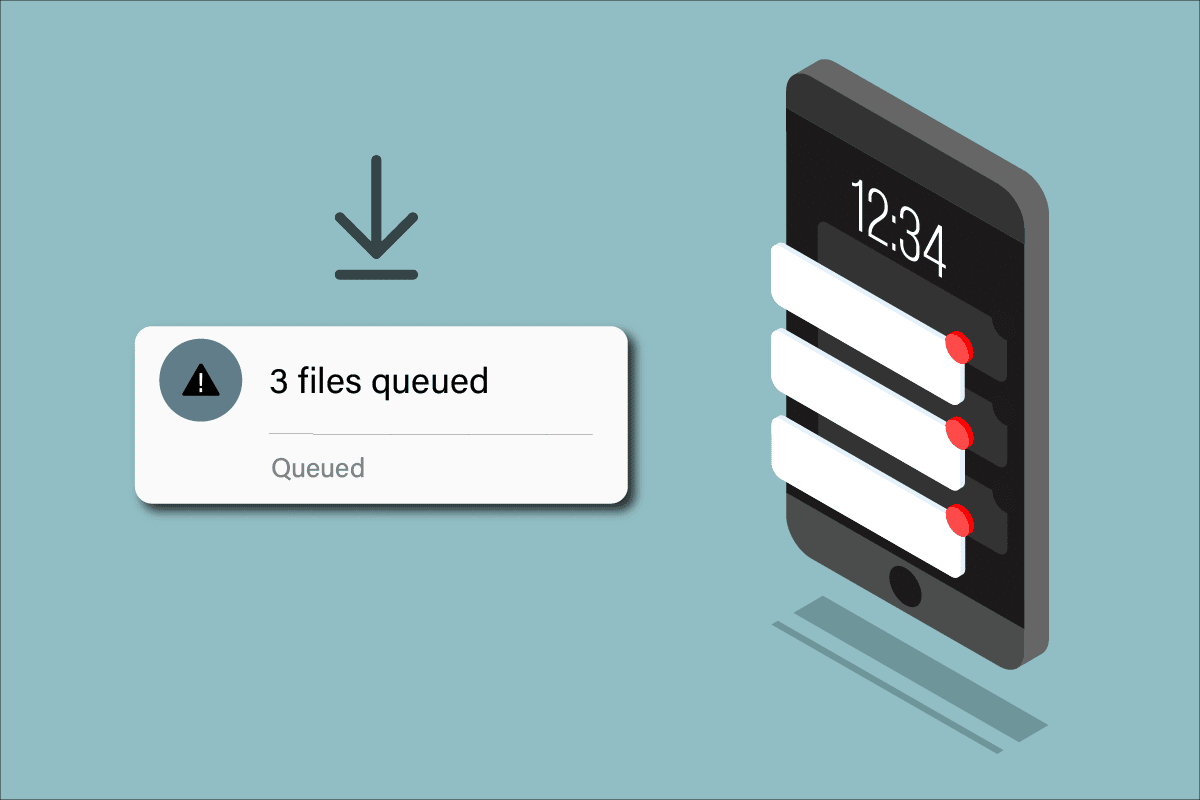
Soluções para Downloads Enfileirados no Android
Dispositivos Android utilizam a Play Store como principal plataforma para downloads e atualizações de aplicativos. Quando a Play Store não consegue atualizar os aplicativos, é preciso buscar formas de corrigir esse problema. Downloads “enfileirados” no Android indicam que as atualizações pendentes não estão sendo baixadas e instaladas, ficando essencialmente inativas. Em alguns casos, mensagens de erro ou notificações podem aparecer. Listamos abaixo algumas causas comuns para esse problema:
- Uma grande fila de downloads
- Conexão de internet instável
- Dados corrompidos e cache na Play Store
- Play Store desatualizada
- Sistema operacional Android desatualizado
- Espaço insuficiente no telefone para instalar as atualizações
- Falha na conta do Google
- Sistema operacional Android incompatível
A seguir, você aprenderá passos eficazes para solucionar problemas de downloads enfileirados no Android. As instruções podem variar dependendo do fabricante do seu celular, sendo que as etapas abaixo foram demonstradas em um dispositivo Redmi.
Método 1: Soluções Básicas
1. Reinicie o dispositivo Android
A forma mais simples de resolver o problema de downloads enfileirados é reiniciando o Android. Isso limpa a memória temporária e pode corrigir falhas técnicas. Siga estas instruções:
1. Mantenha pressionado o botão de energia.
2. Na tela seguinte, toque em “Reiniciar”.
Obs.: Você também pode desligar o aparelho e ligá-lo novamente.
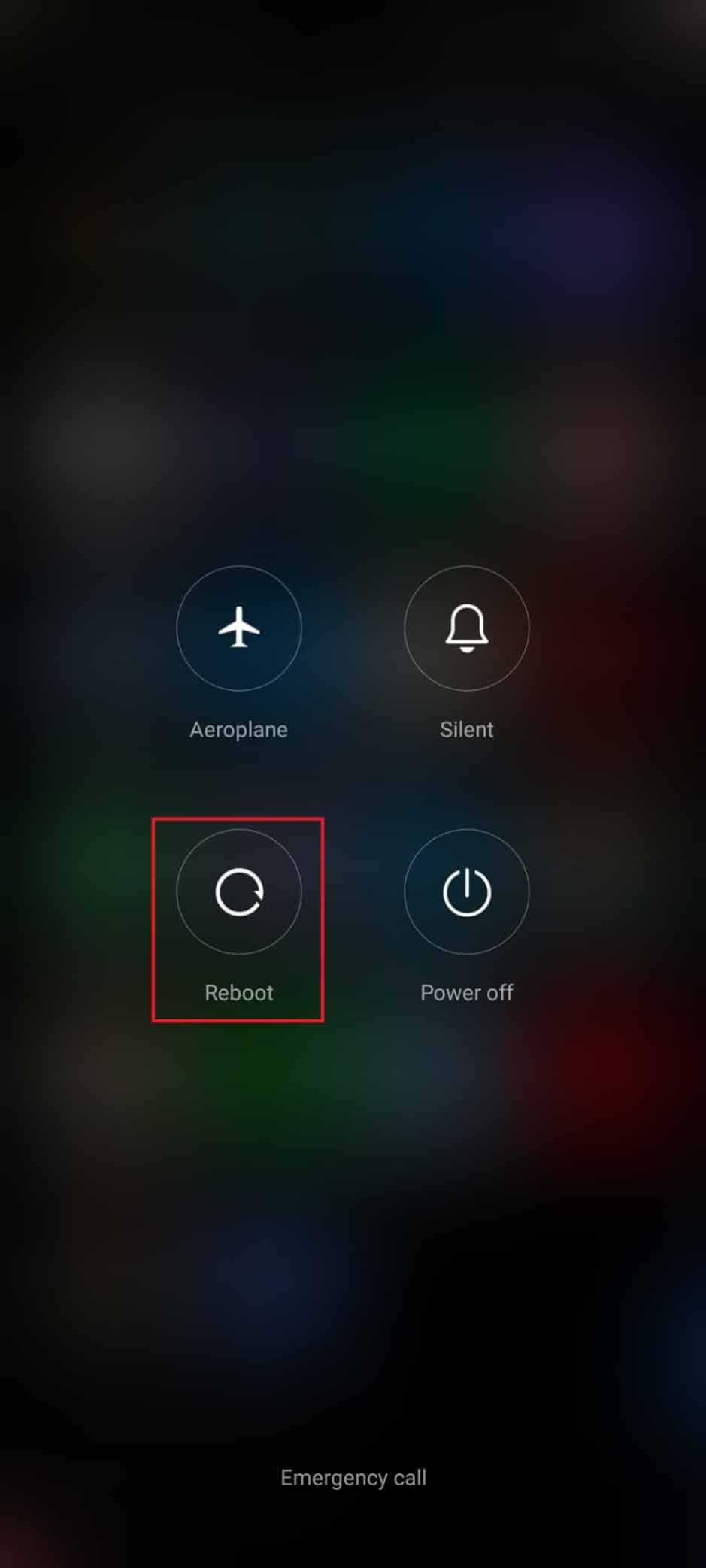
3. Após a reinicialização, verifique se consegue baixar atualizações na Play Store.
2. Cancele a fila de downloads
Se você não sabe o que significa “enfileirado” ao baixar, basta verificar a Play Store para ver quantos aplicativos estão aguardando atualização. Se houver muitos aplicativos na fila, cancele algumas ou todas as atualizações. Isso reduzirá o uso de dados e pode resolver o problema.
1. Abra a Play Store.
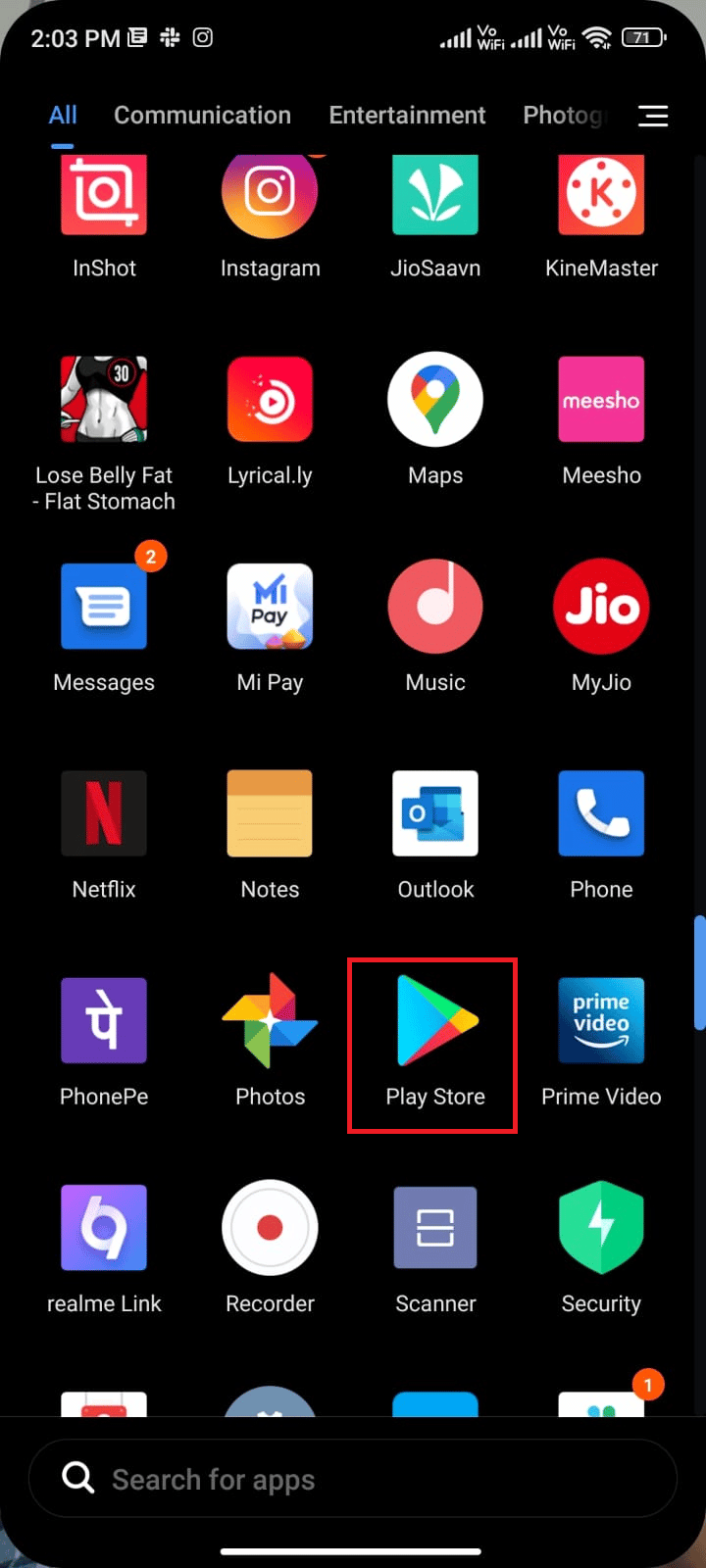
2. Toque no ícone do seu perfil no canto superior direito.
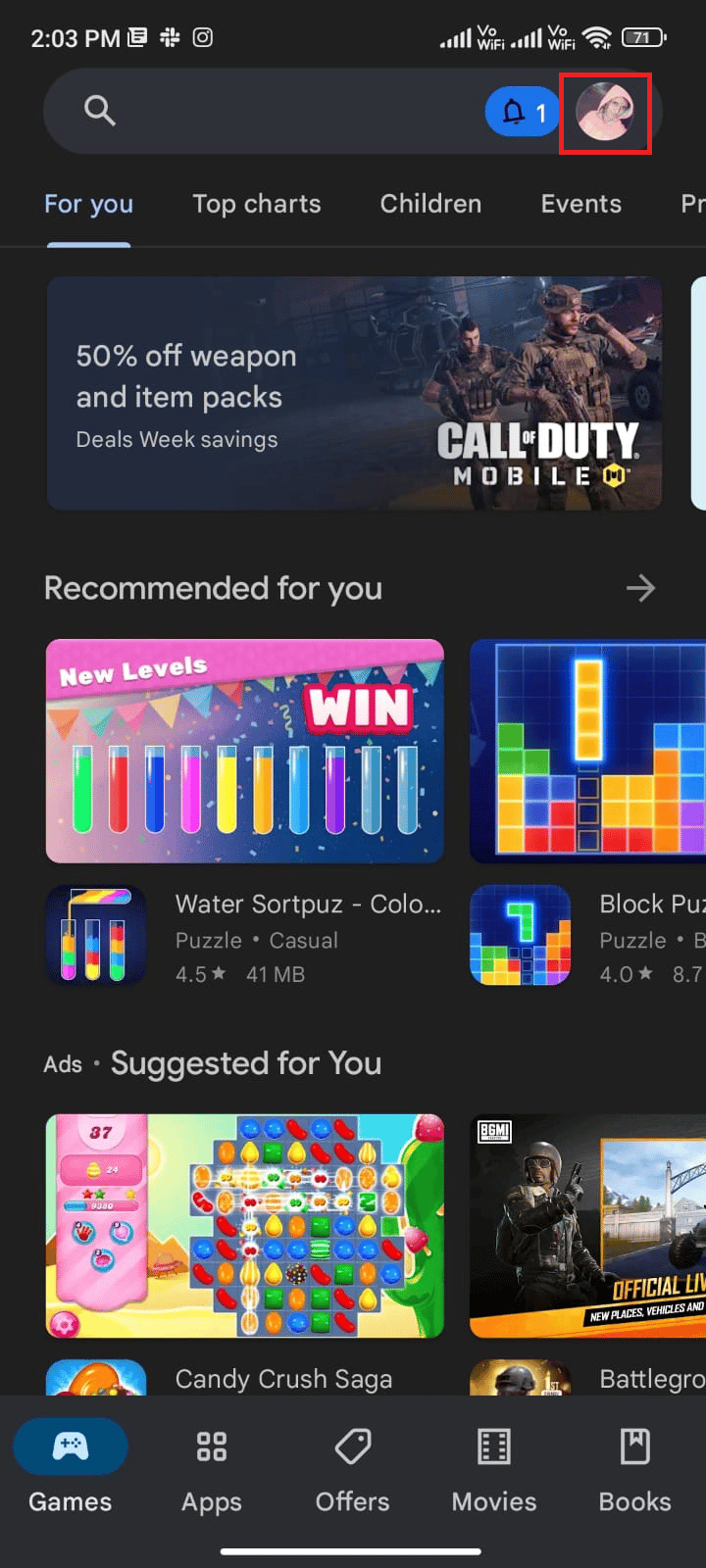
3. Selecione “Gerenciar apps e dispositivo”.
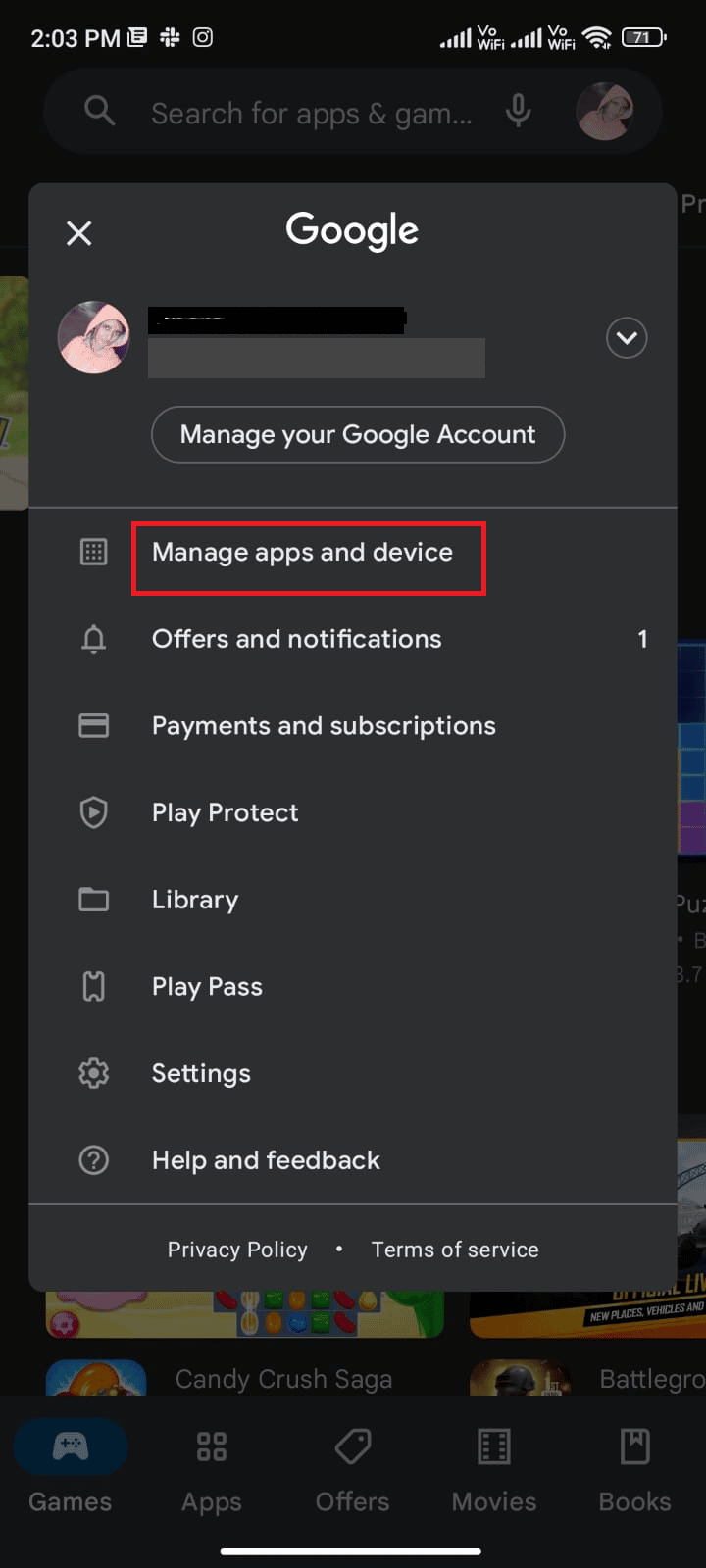
4. Toque em “Atualizações disponíveis”.
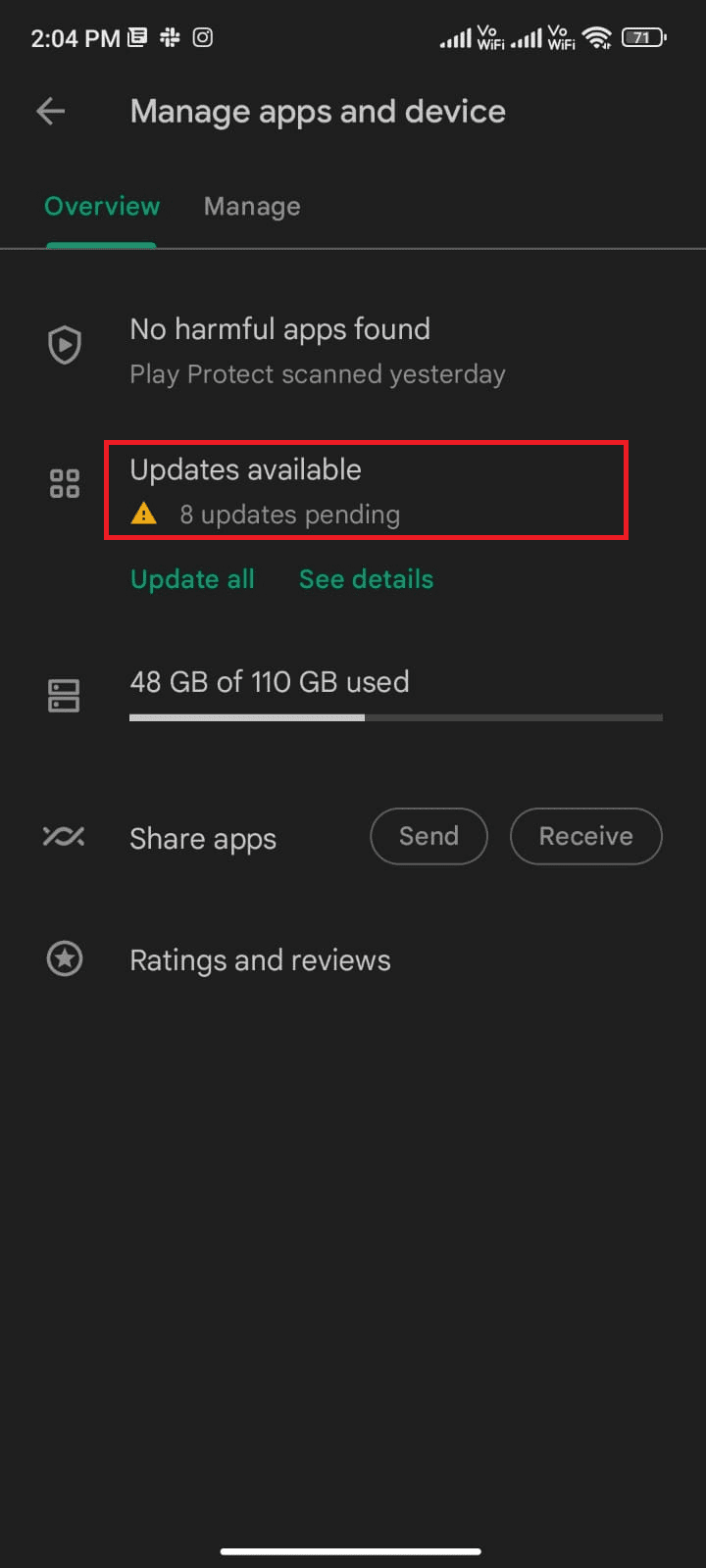
5. Cancele as atualizações pendentes, tocando no “X” ou em “Cancelar tudo”.
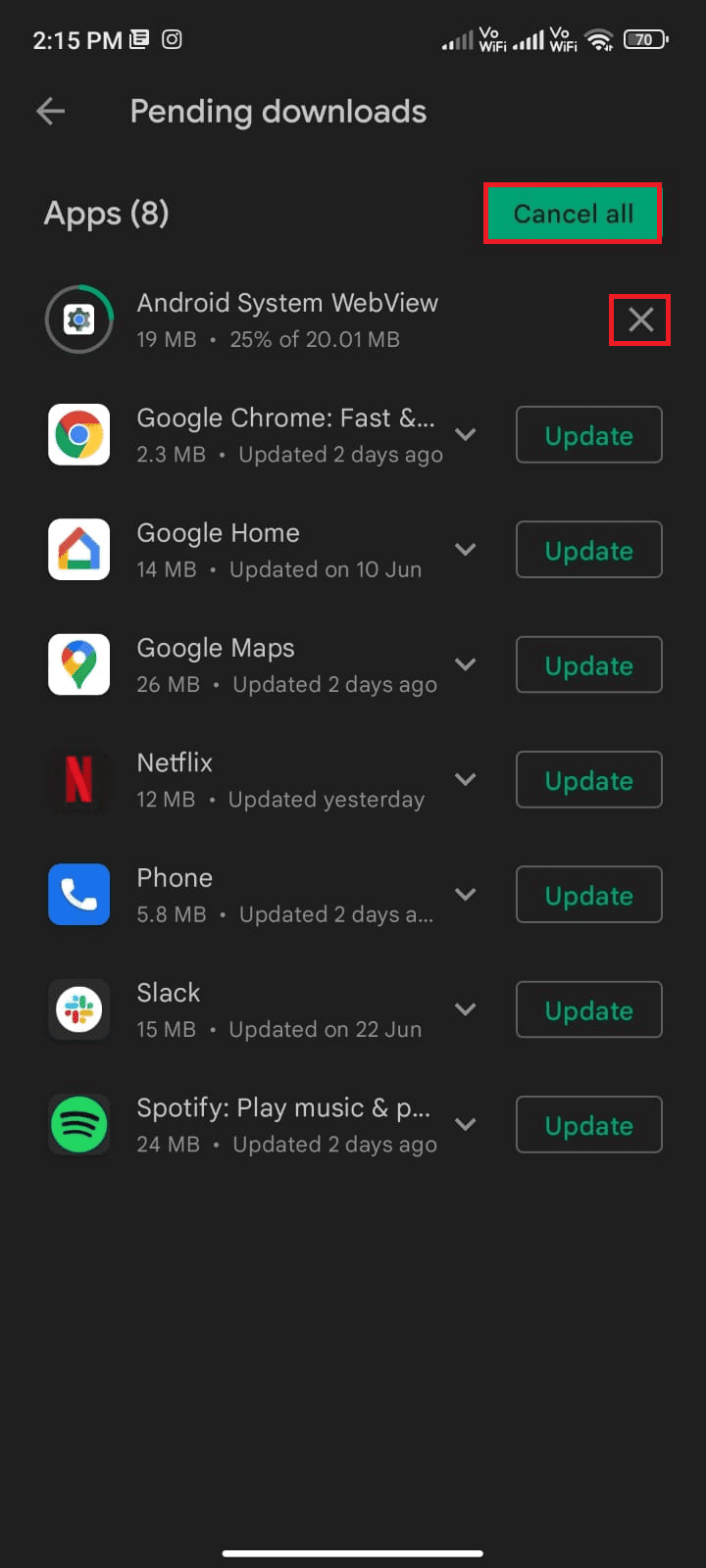
Tente instalar as atualizações uma a uma após cancelar a fila de downloads.
3. Verifique a Conexão de Rede
Se a conexão de rede estiver instável, ou desativada, as atualizações não serão instaladas. Verifique se você consegue acessar a internet no seu aparelho. Se não conseguir, ative os dados móveis:
Obs.: Se estiver usando VPN, desative-o e verifique se o problema persiste.
1. Abra as “Configurações” do seu telefone.
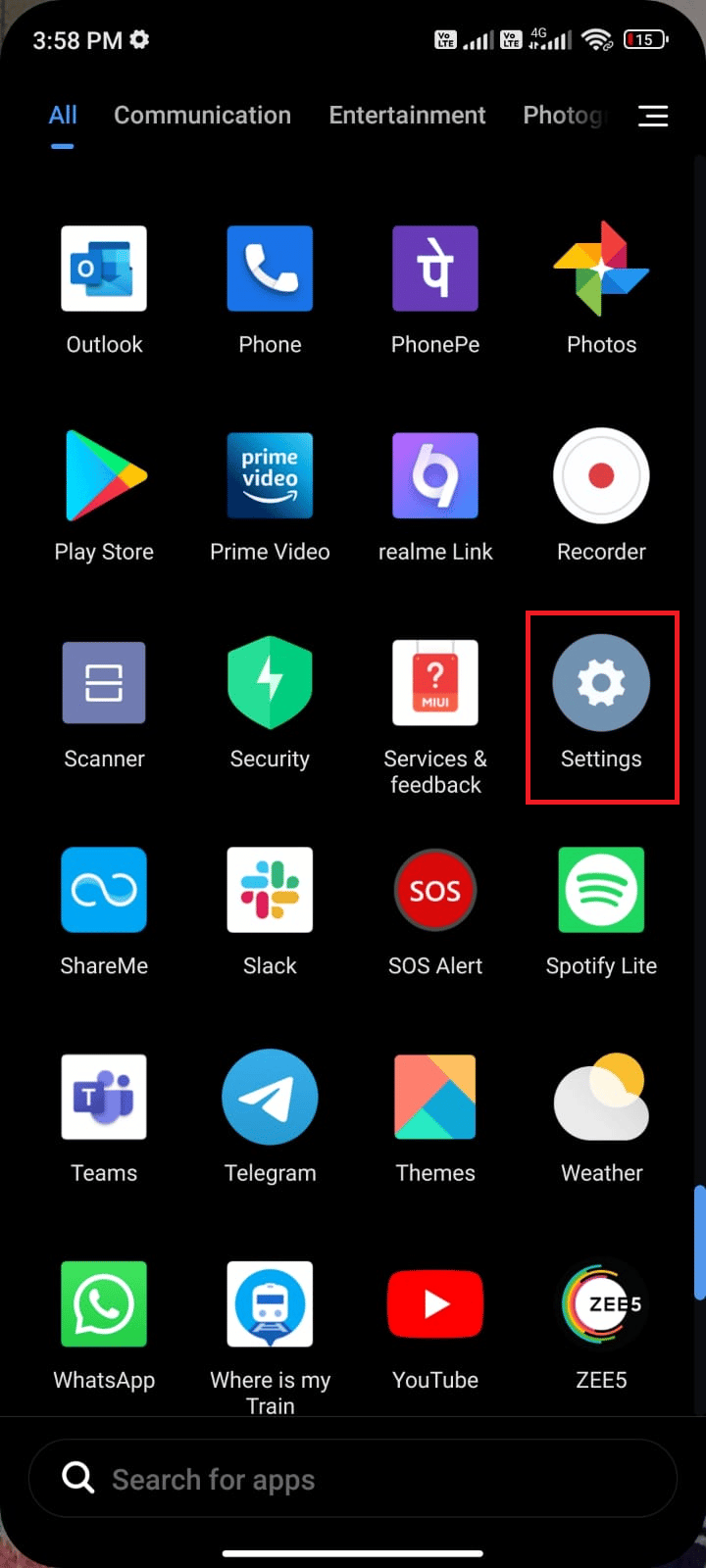
2. Selecione “Cartões SIM e redes móveis”.
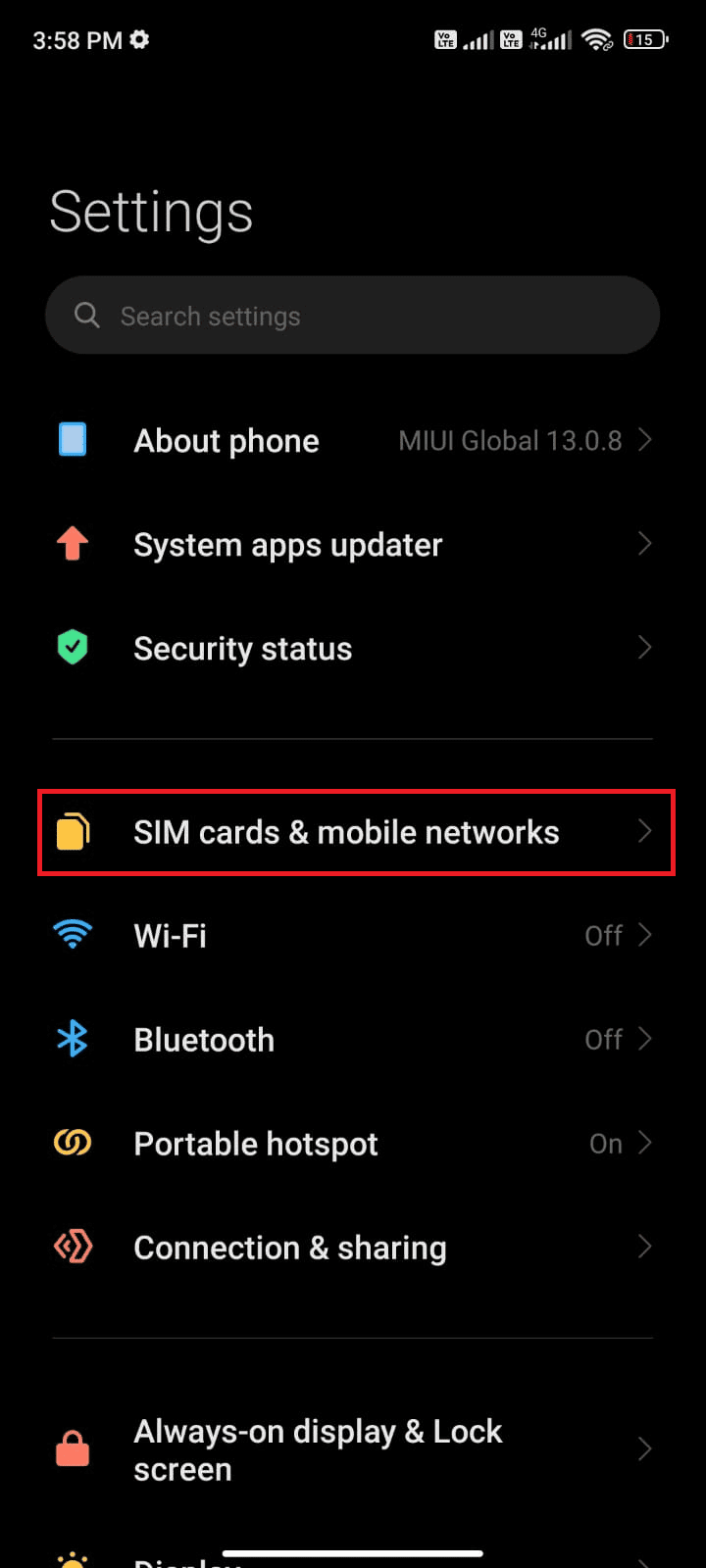
3. Ative a opção “Dados móveis”.
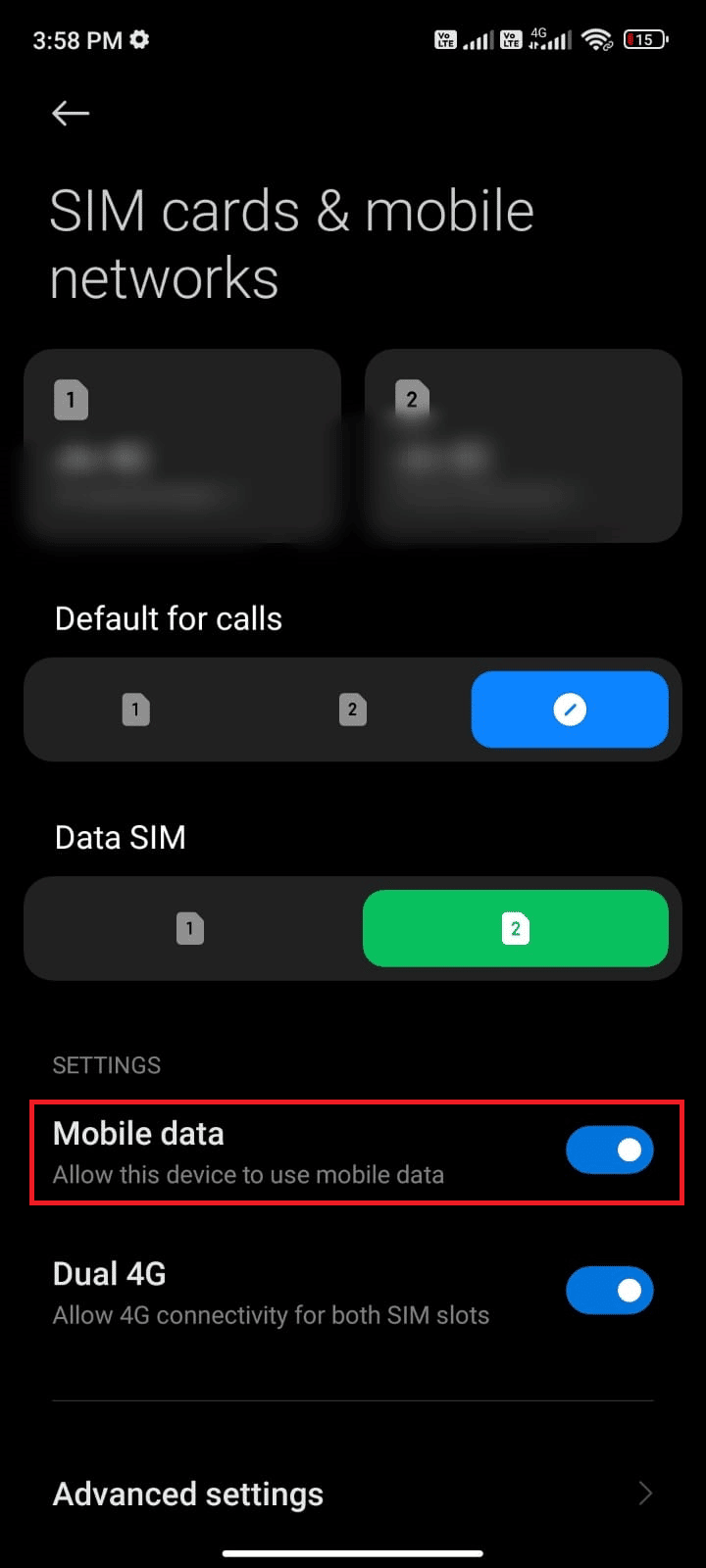
4. Se estiver fora da sua região, mas ainda quiser usar sua rede, toque em “Configurações avançadas”.
Obs.: O roaming internacional pode gerar custos adicionais.
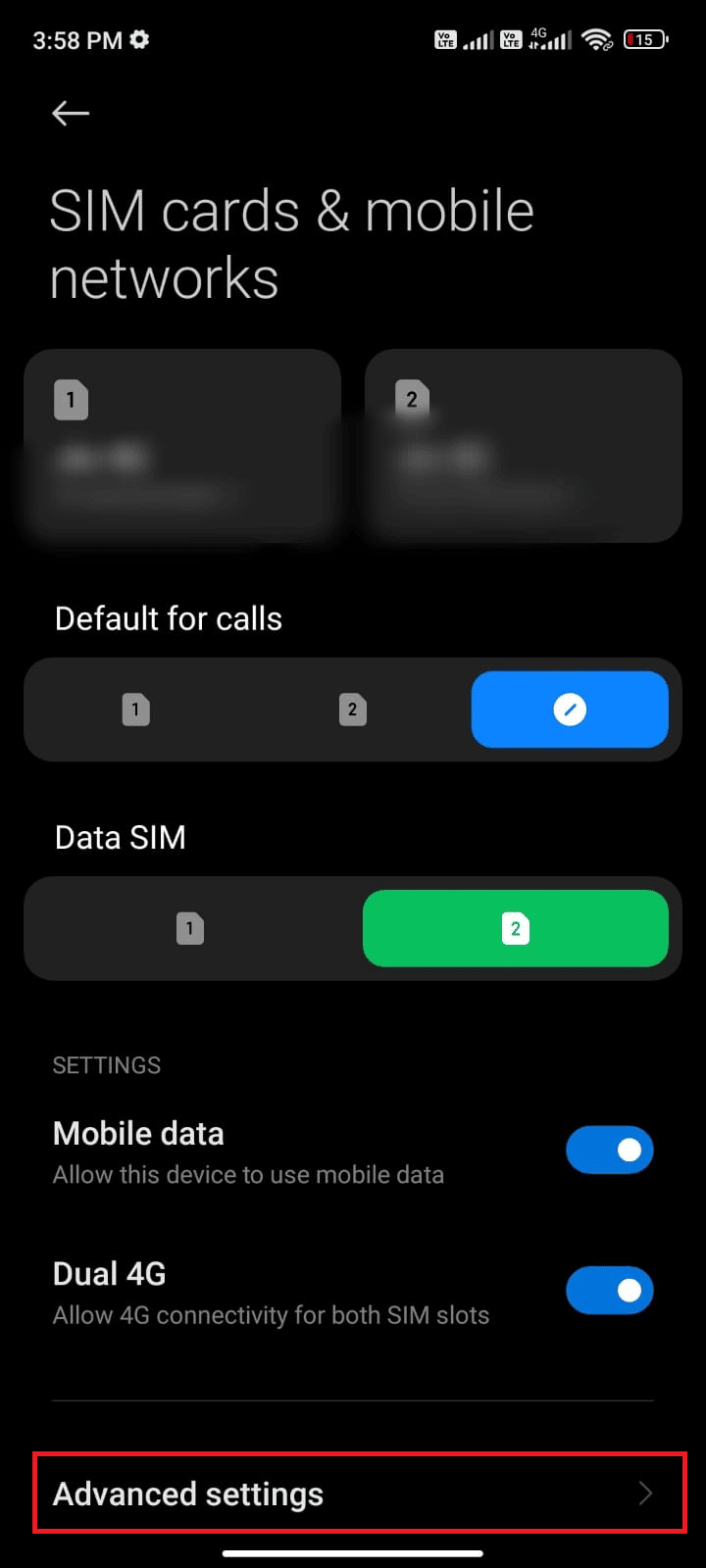
5. Selecione “Roaming internacional” e altere a configuração para “Sempre”.
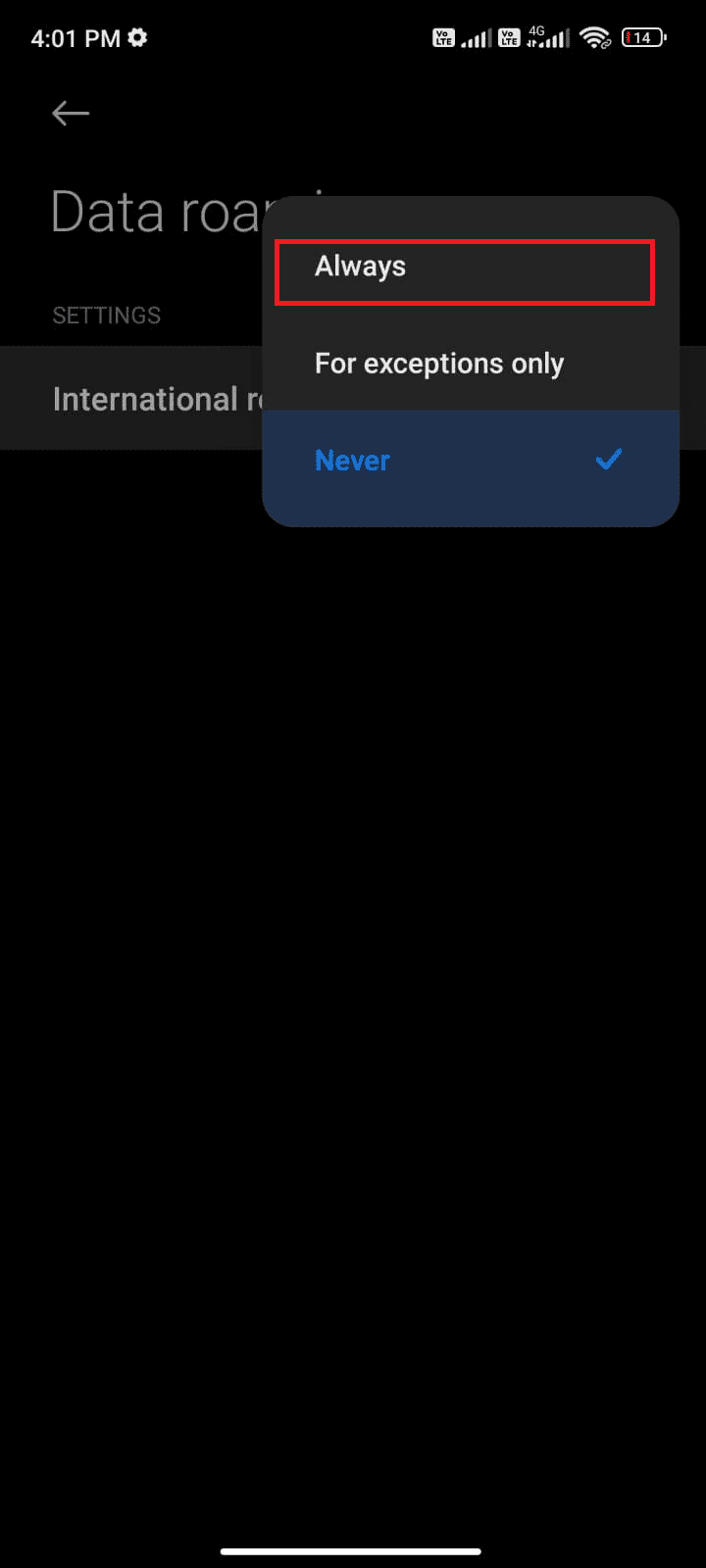
6. Toque em “Roaming de dados”.
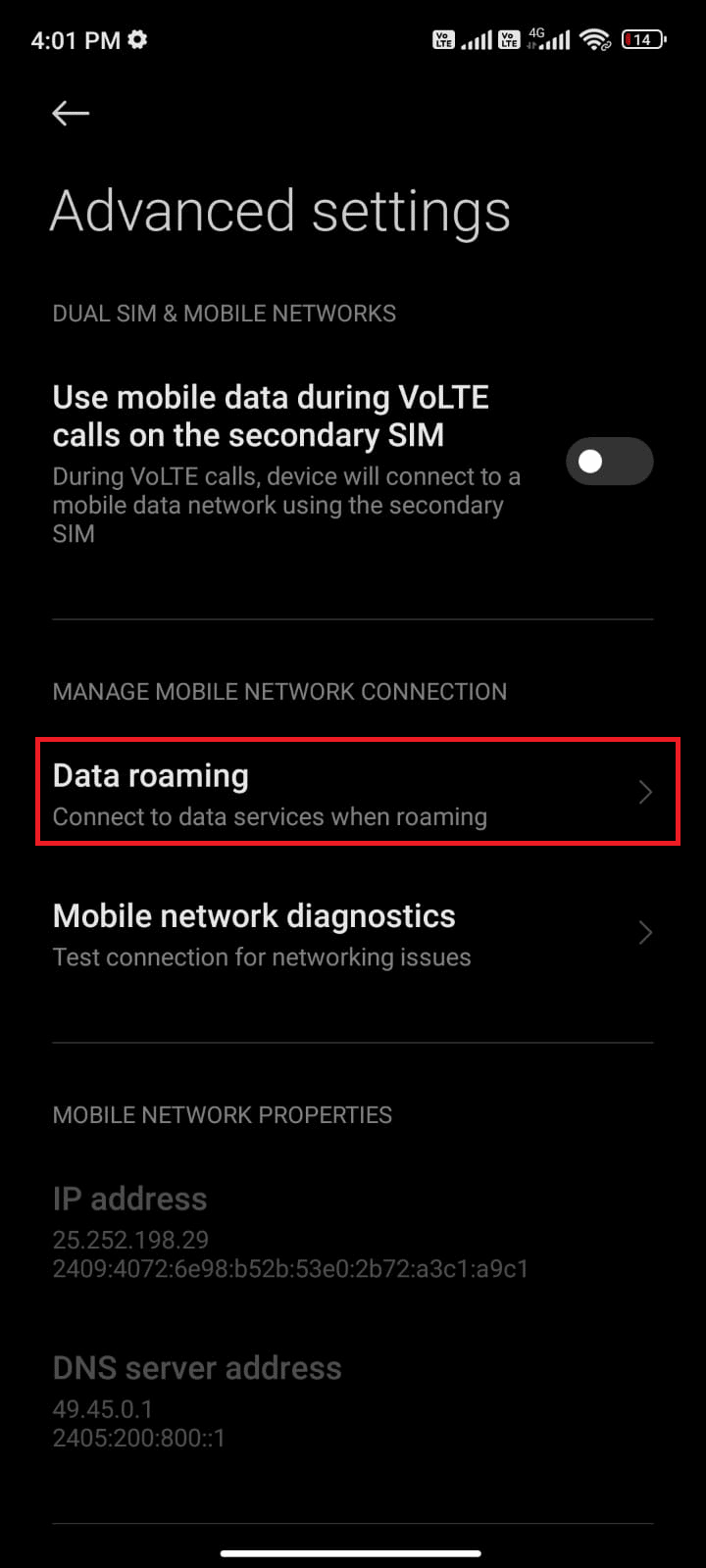
7. Se solicitado, toque em “Ativar”.
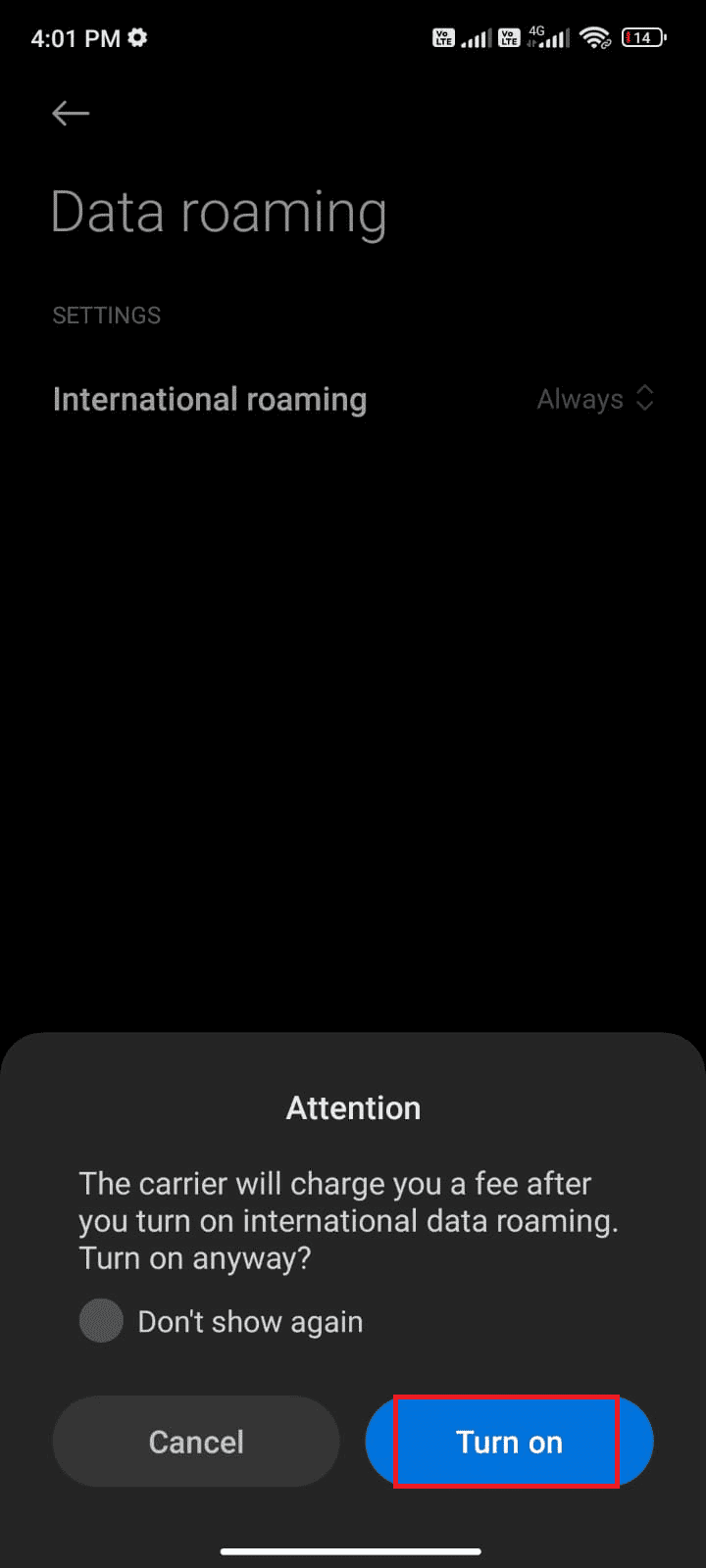
Verifique se consegue corrigir o problema de downloads na fila. Se não, siga os próximos métodos.
Método 2: Habilite Dados em Segundo Plano
Além de ativar os dados móveis, você precisa permitir o uso de dados em segundo plano, para garantir que o celular utilize a internet mesmo no modo de economia de dados.
1. Abra as “Configurações”.
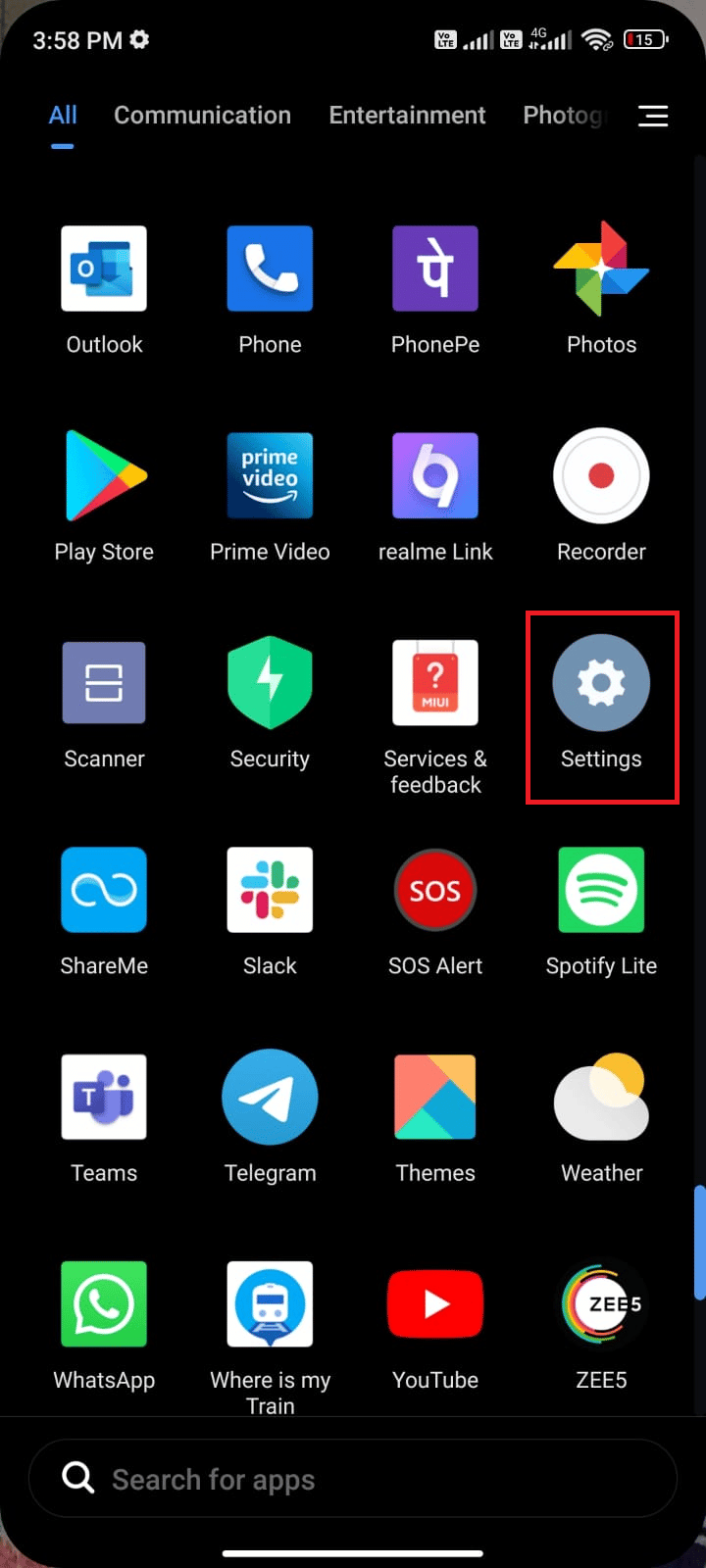
2. Toque em “Aplicativos”.
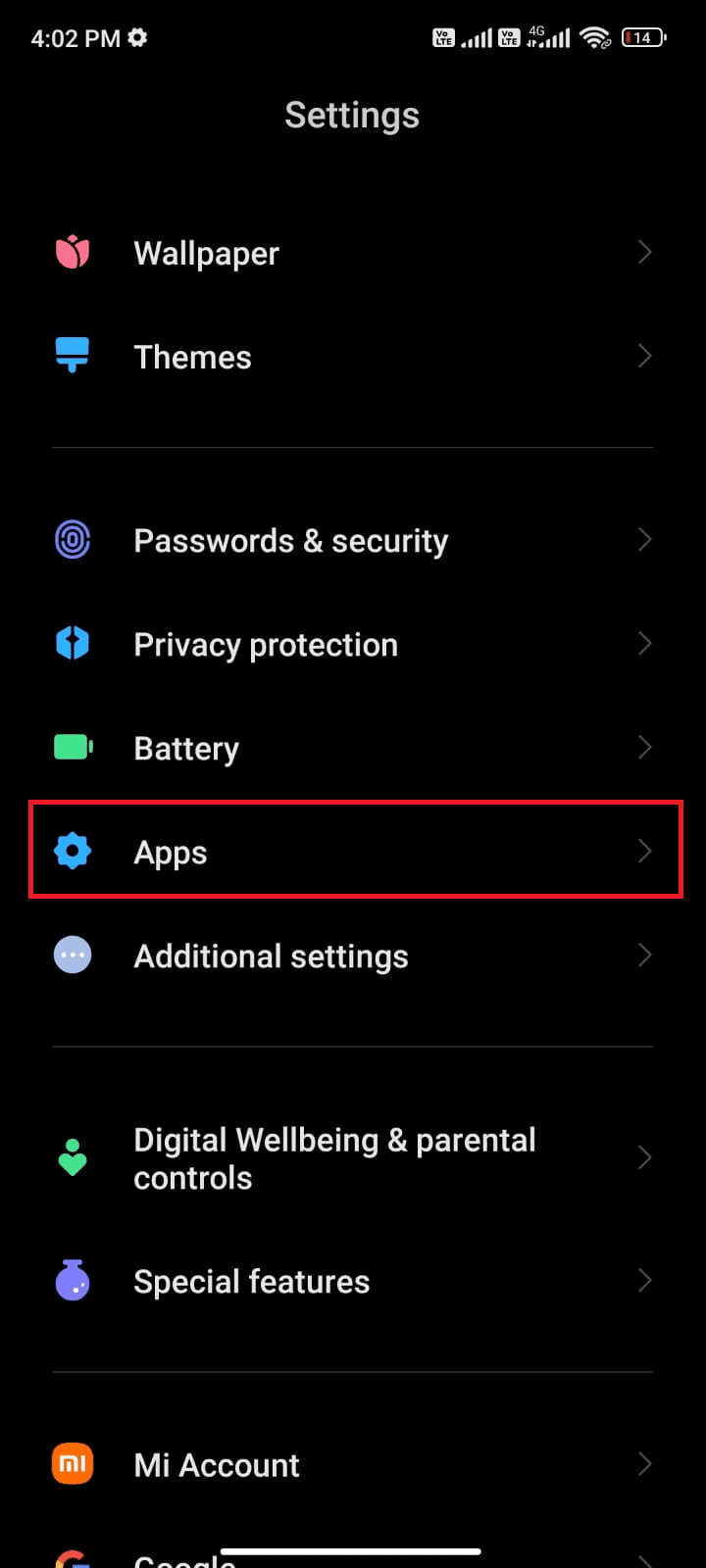
3. Selecione “Gerenciar aplicativos” e depois “Google Play Store”.
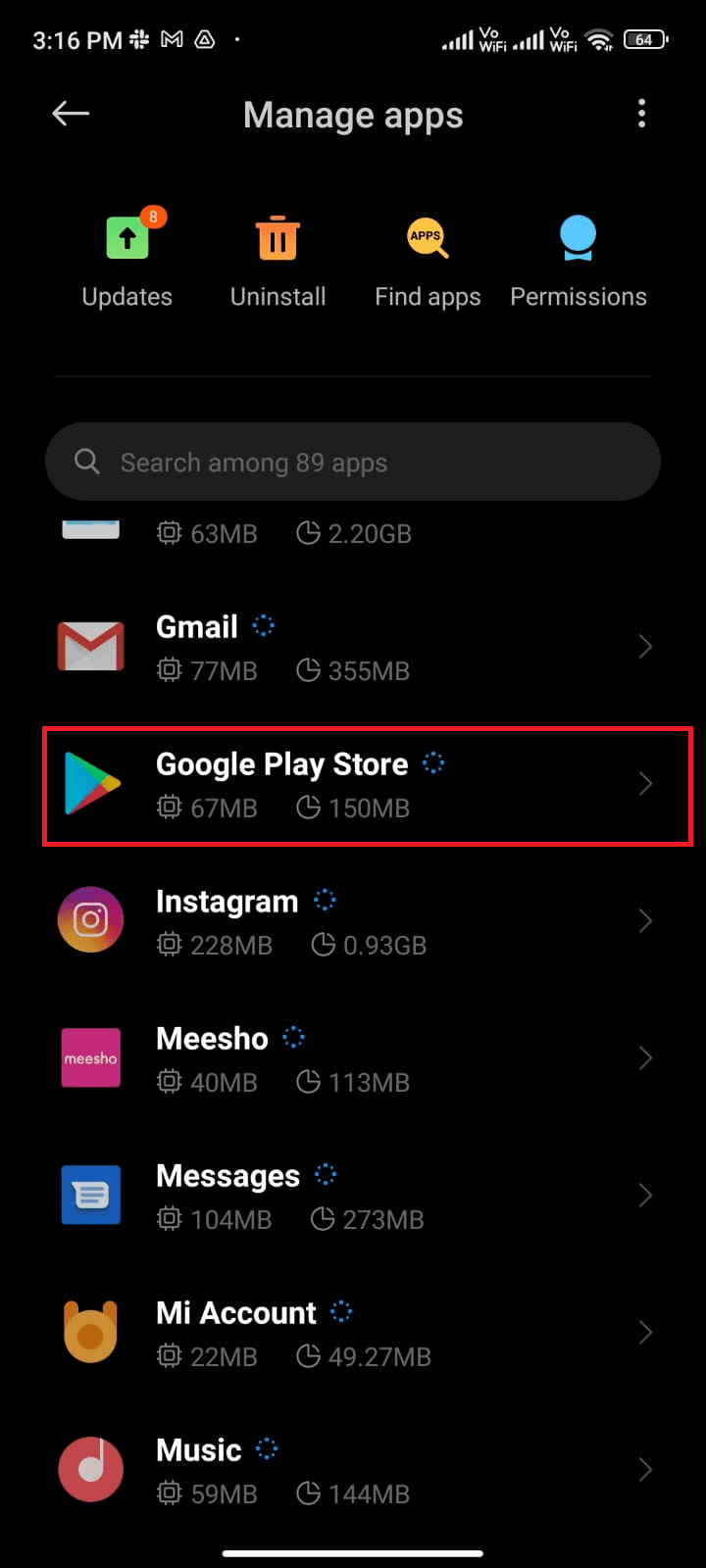
4. Toque em “Uso de dados restrito”.
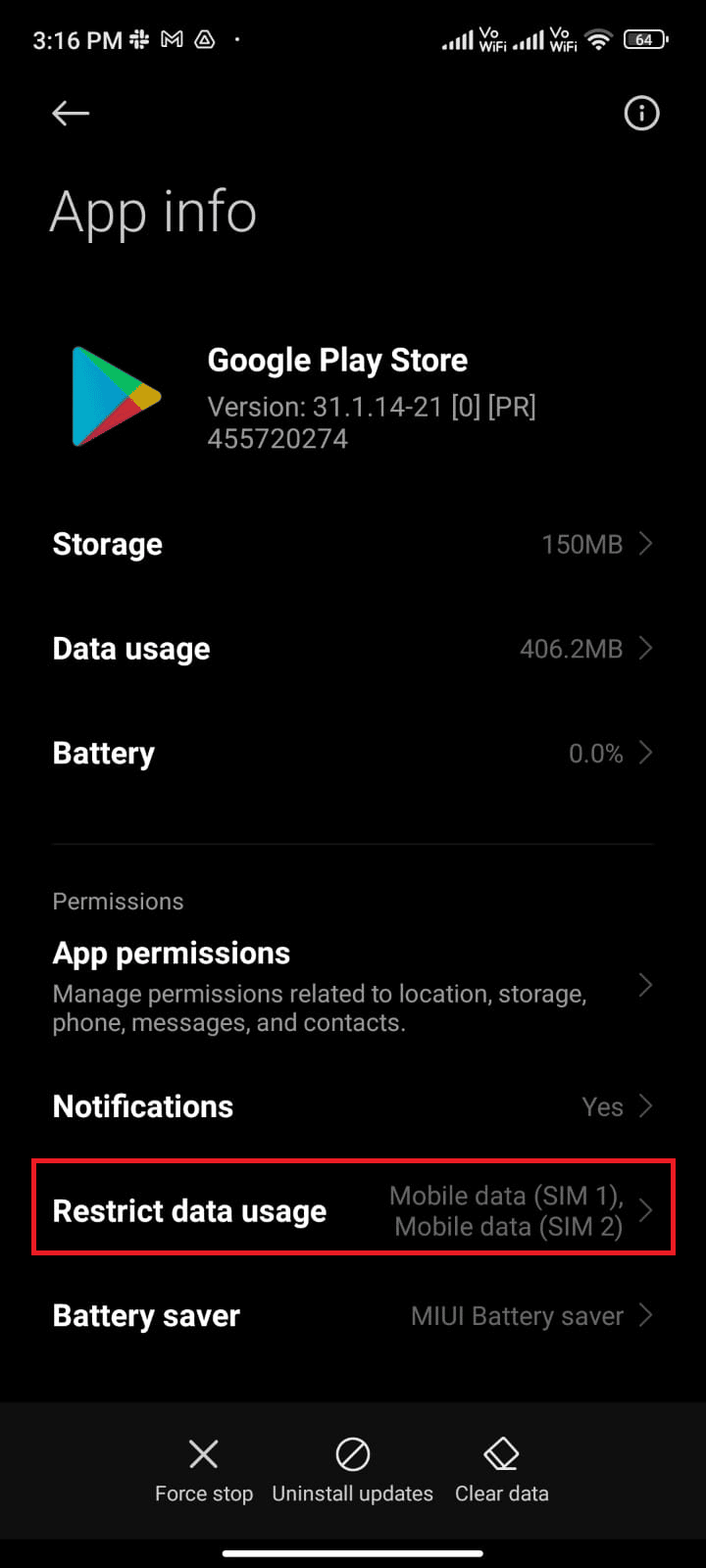
5. Ative “Dados móveis” e “Wi-Fi”.
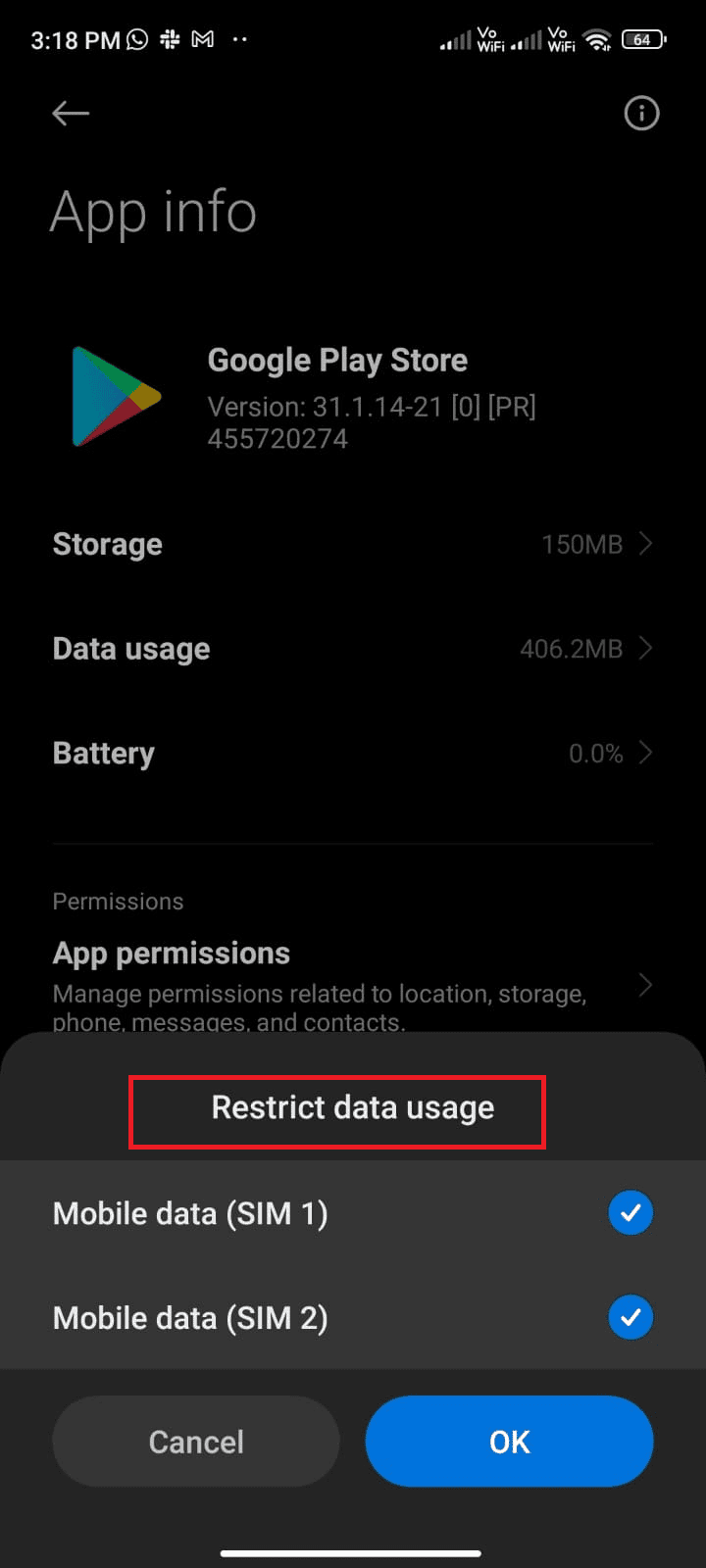
6. Toque em “OK”.
Método 3: Limpe o Cache da Play Store
Limpar o cache da Play Store pode resolver problemas de downloads pendentes. Arquivos temporários podem se corromper ao longo do tempo, causando problemas.
1. Abra as “Configurações” do seu celular.
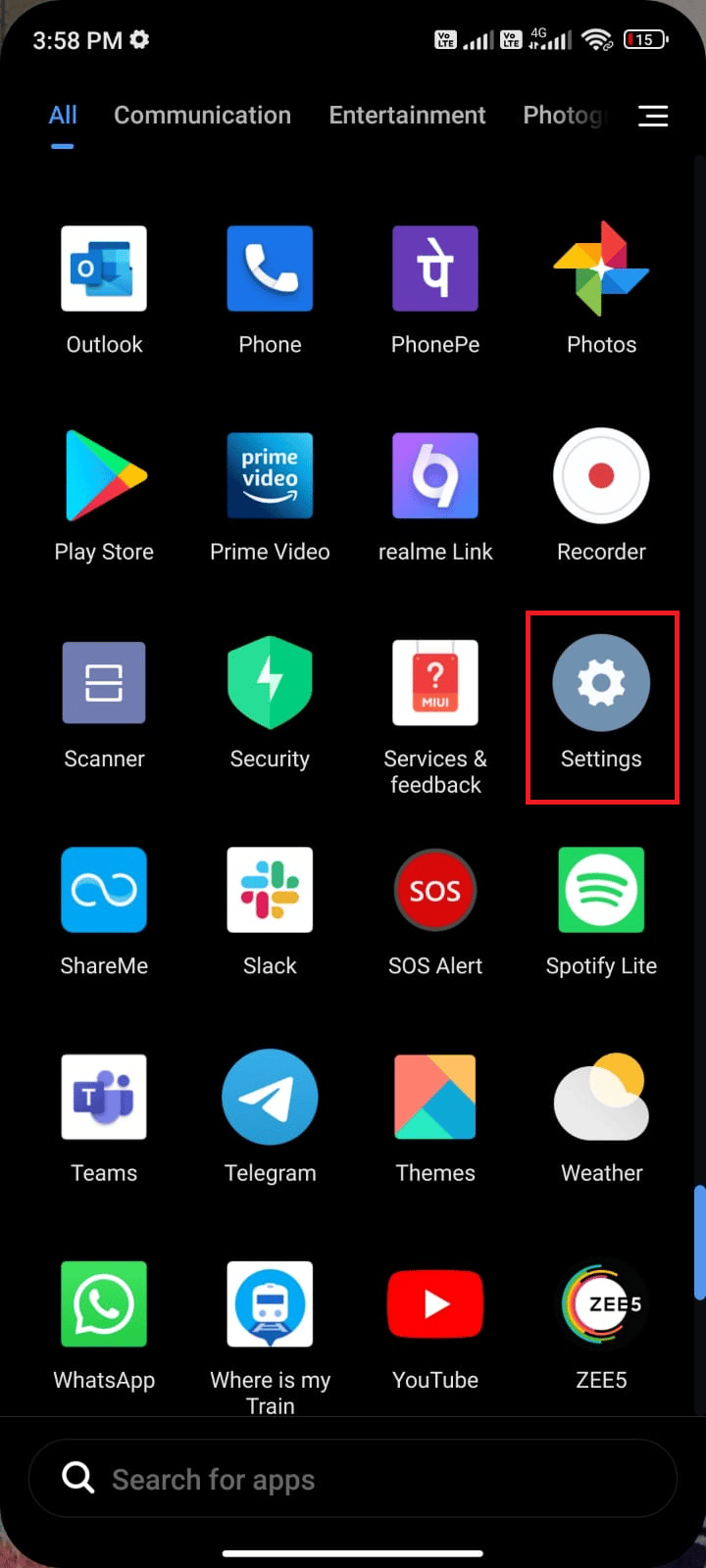
2. Selecione “Aplicativos”.
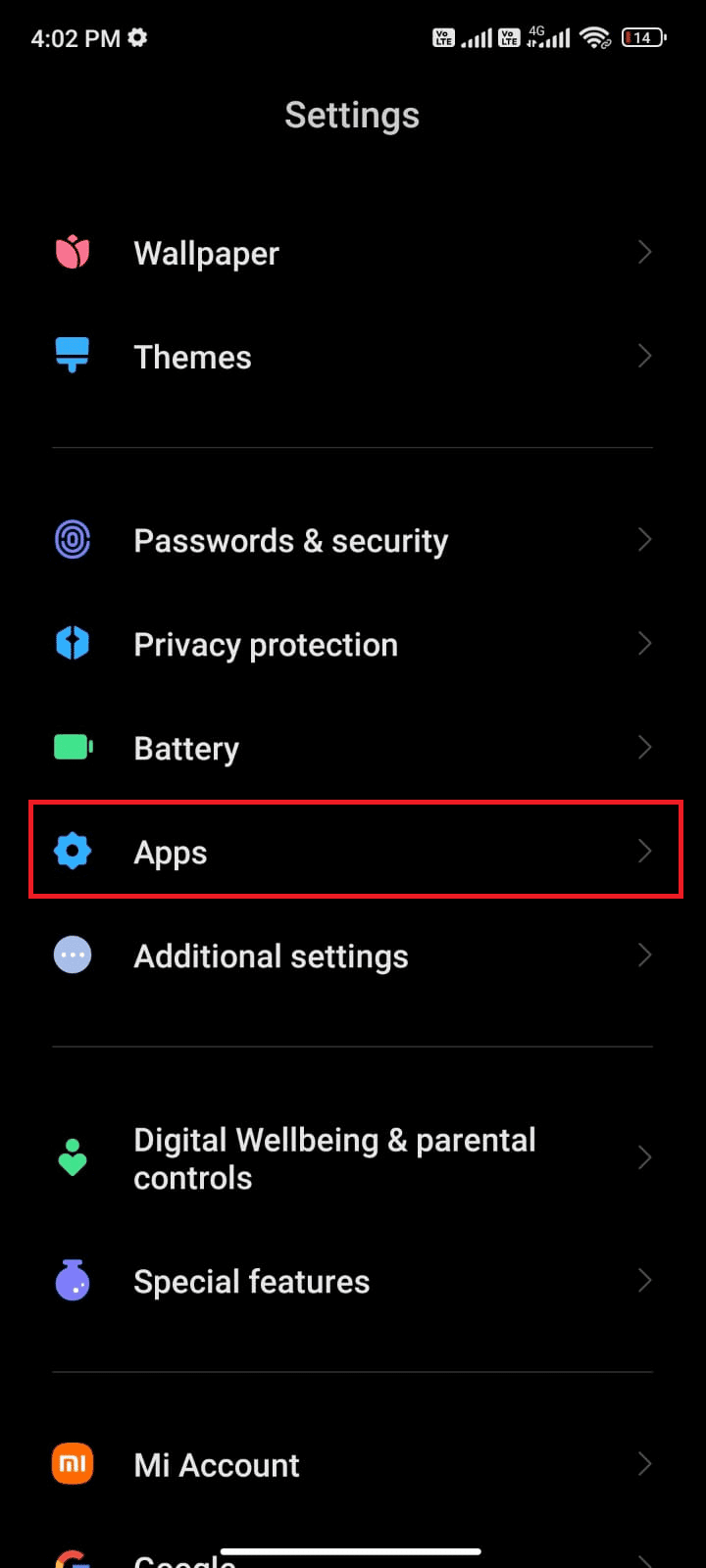
3. Toque em “Gerenciar aplicativos” e selecione “Google Play Store”.
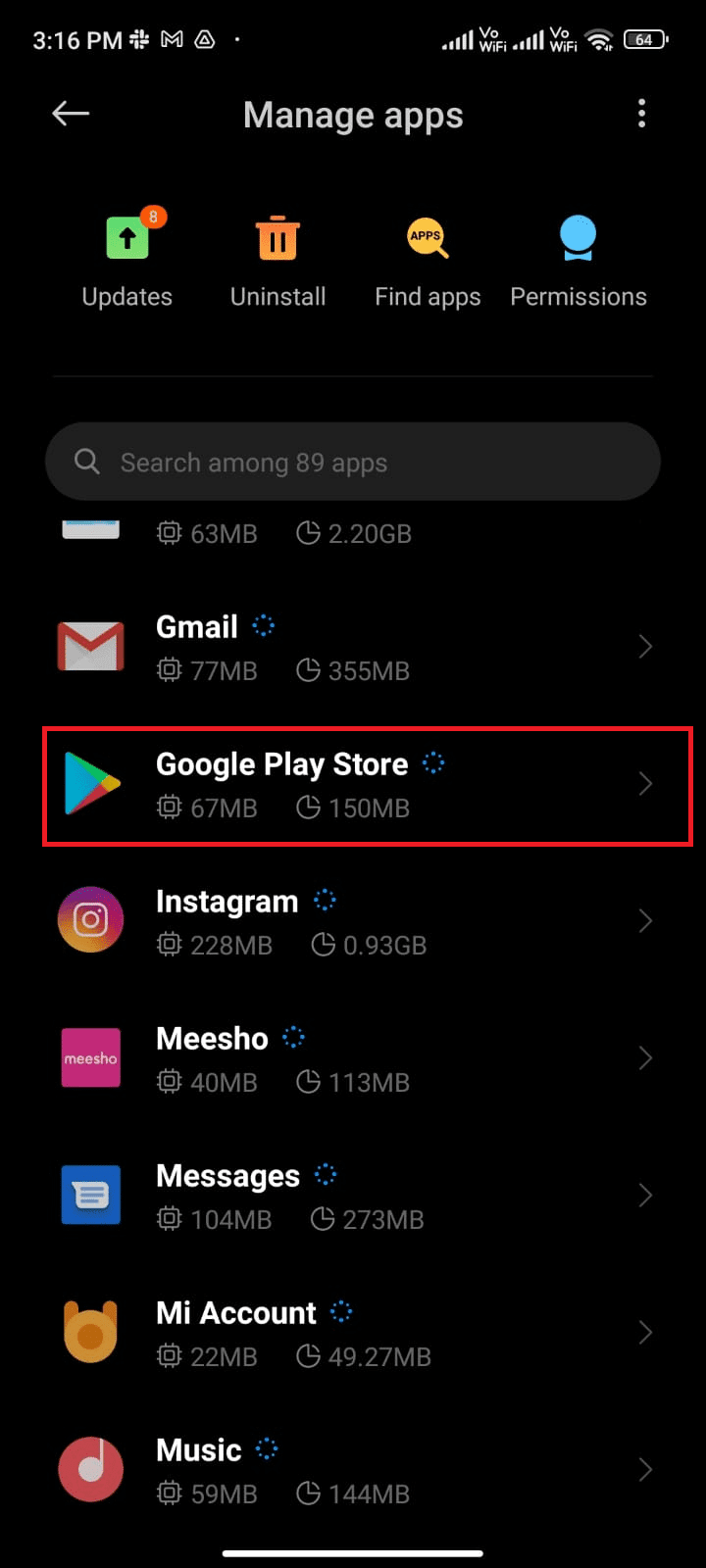
4. Toque em “Armazenamento”.
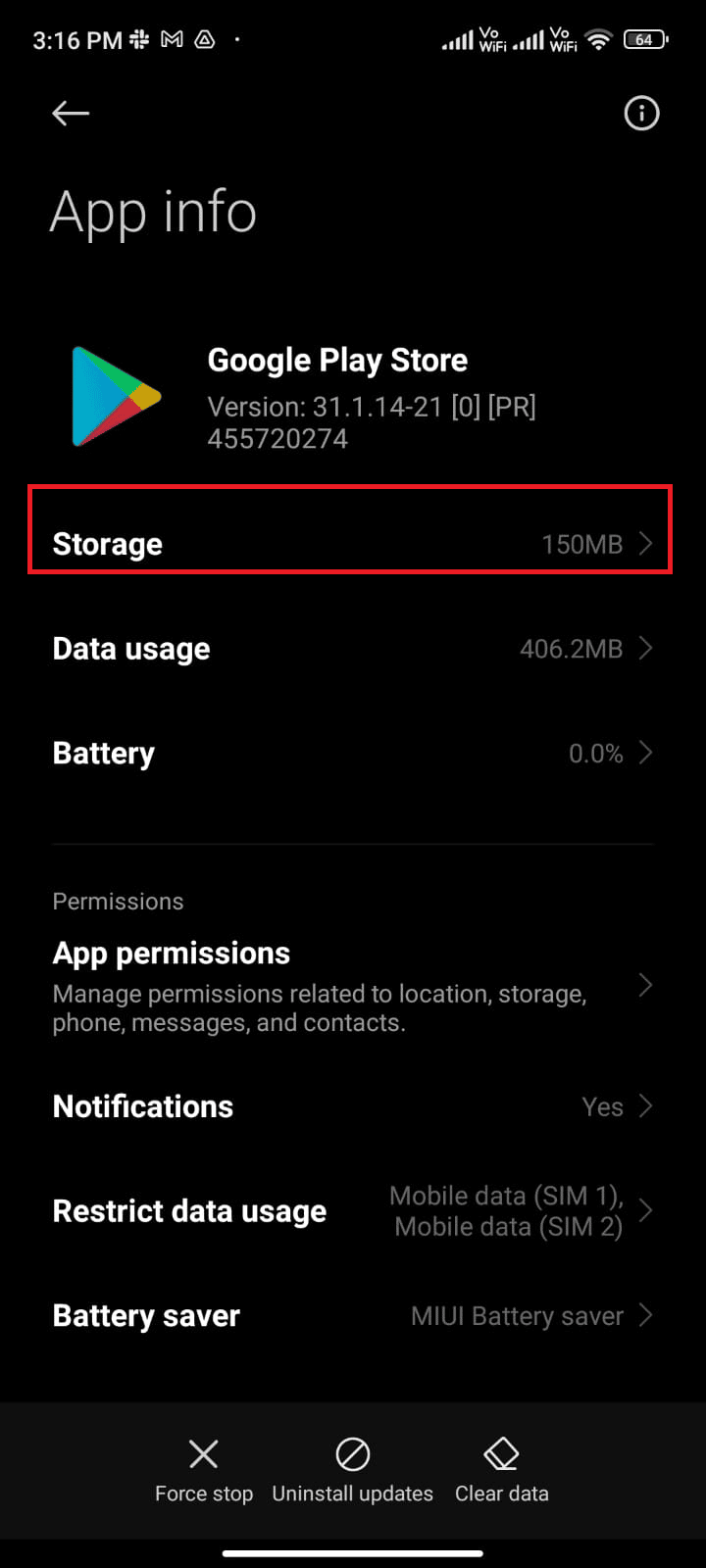
5. Toque em “Limpar dados” e depois em “Limpar cache”.
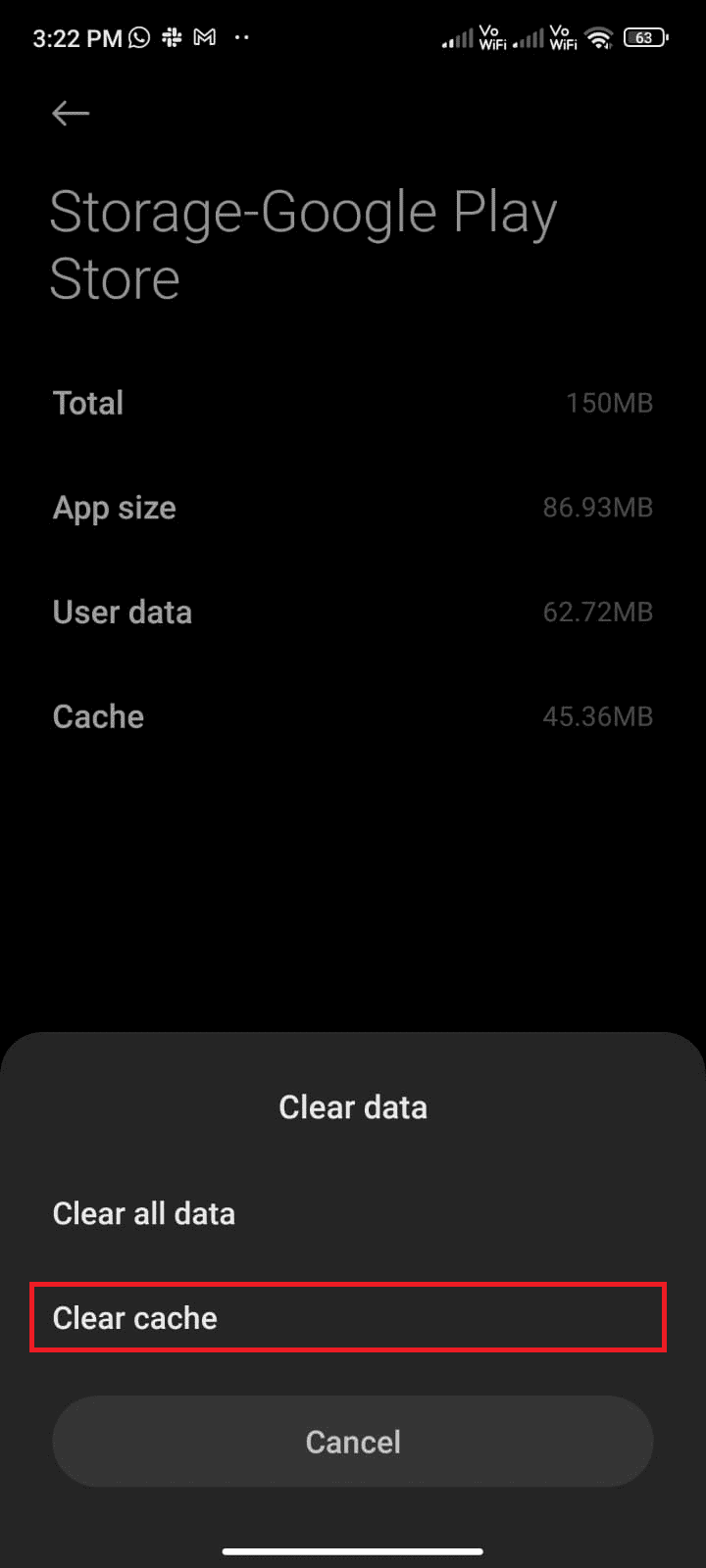
6. Você também pode optar por “Limpar todos os dados”, se quiser excluir todas as informações da Play Store.
Verifique se o problema foi resolvido.
Método 4: Force a Parada da Play Store
Forçar a parada da Play Store encerra todos os processos em segundo plano do aplicativo. Ao abri-lo novamente, o programa iniciará do zero.
1. Abra as “Configurações” do seu celular.
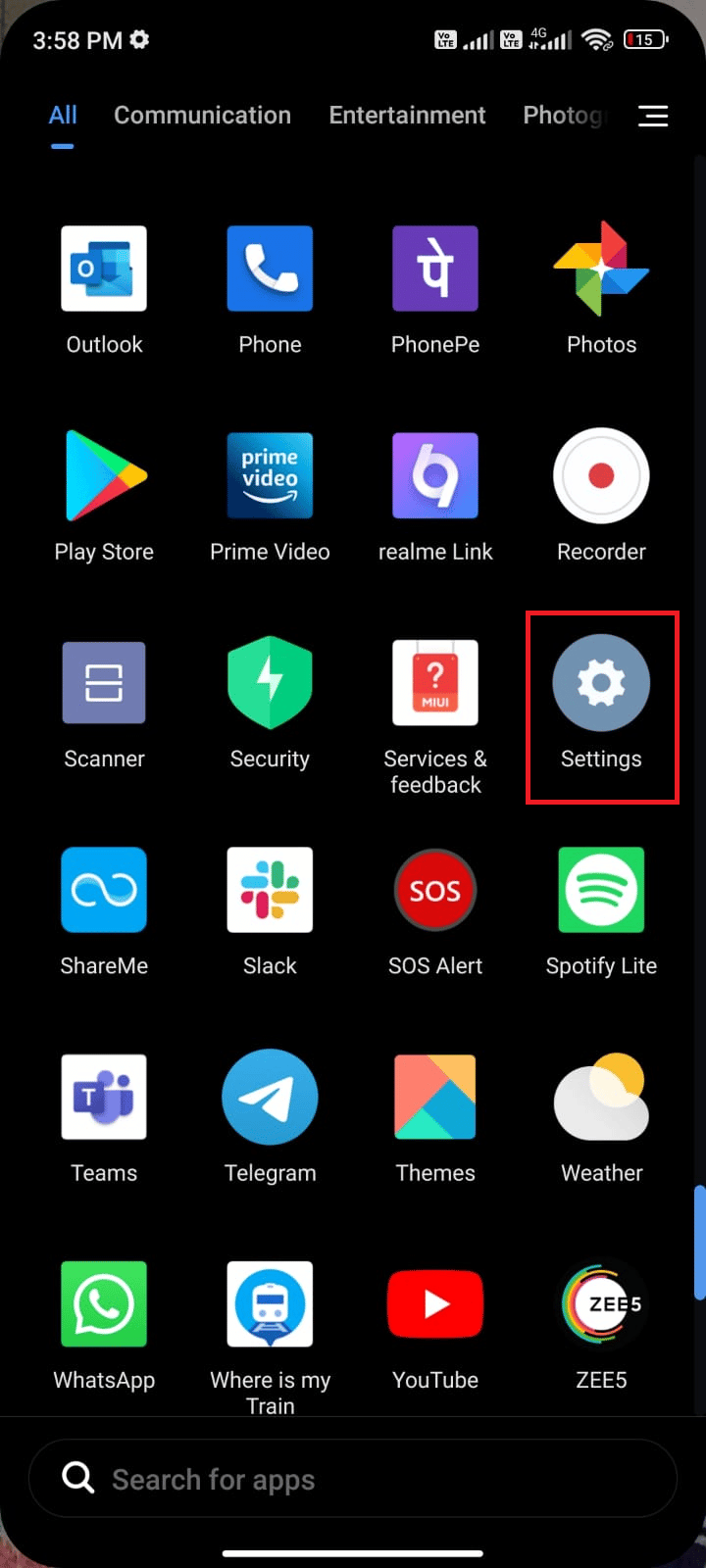
2. Toque em “Aplicativos”.
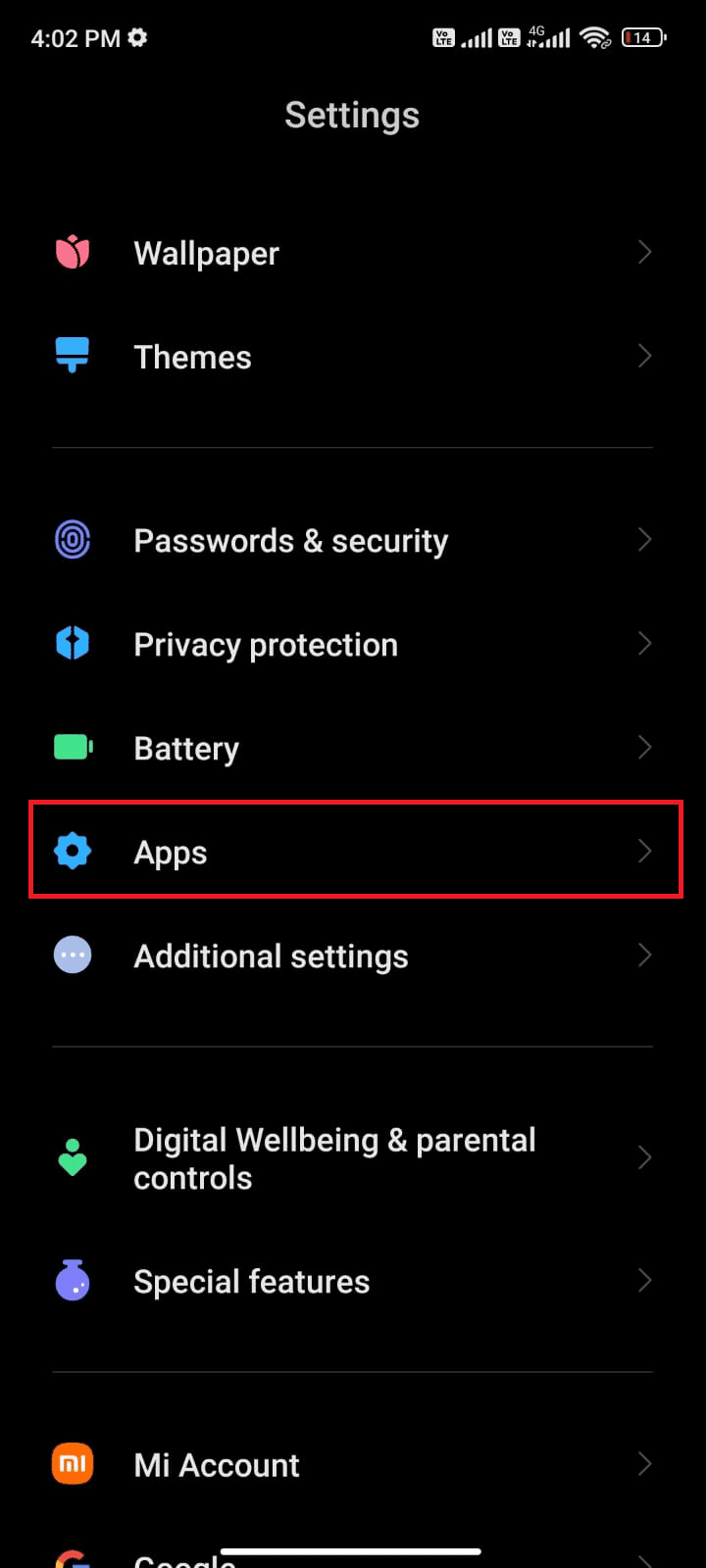
3. Selecione “Gerenciar aplicativos” e depois “Google Play Store”.
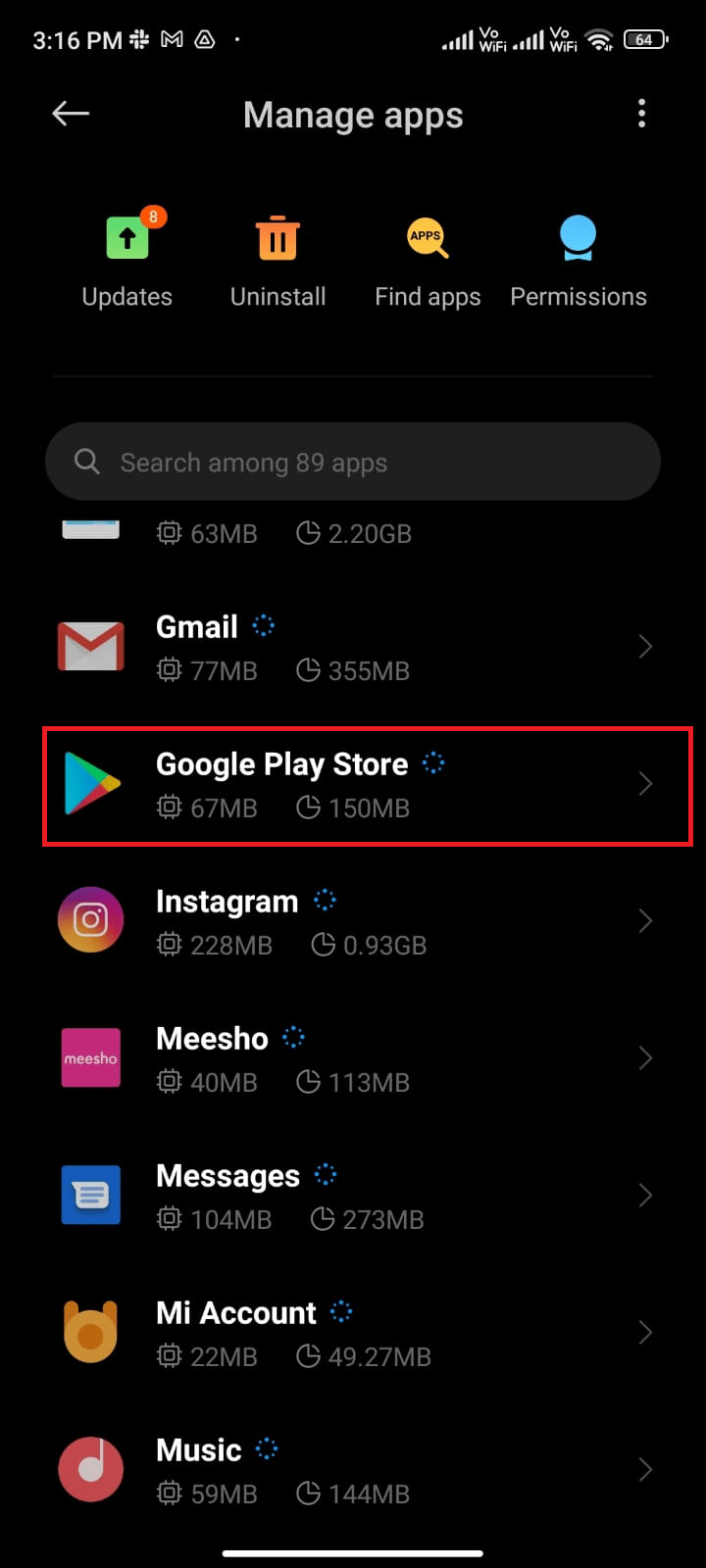
4. Toque em “Forçar parada”, no canto inferior esquerdo da tela.
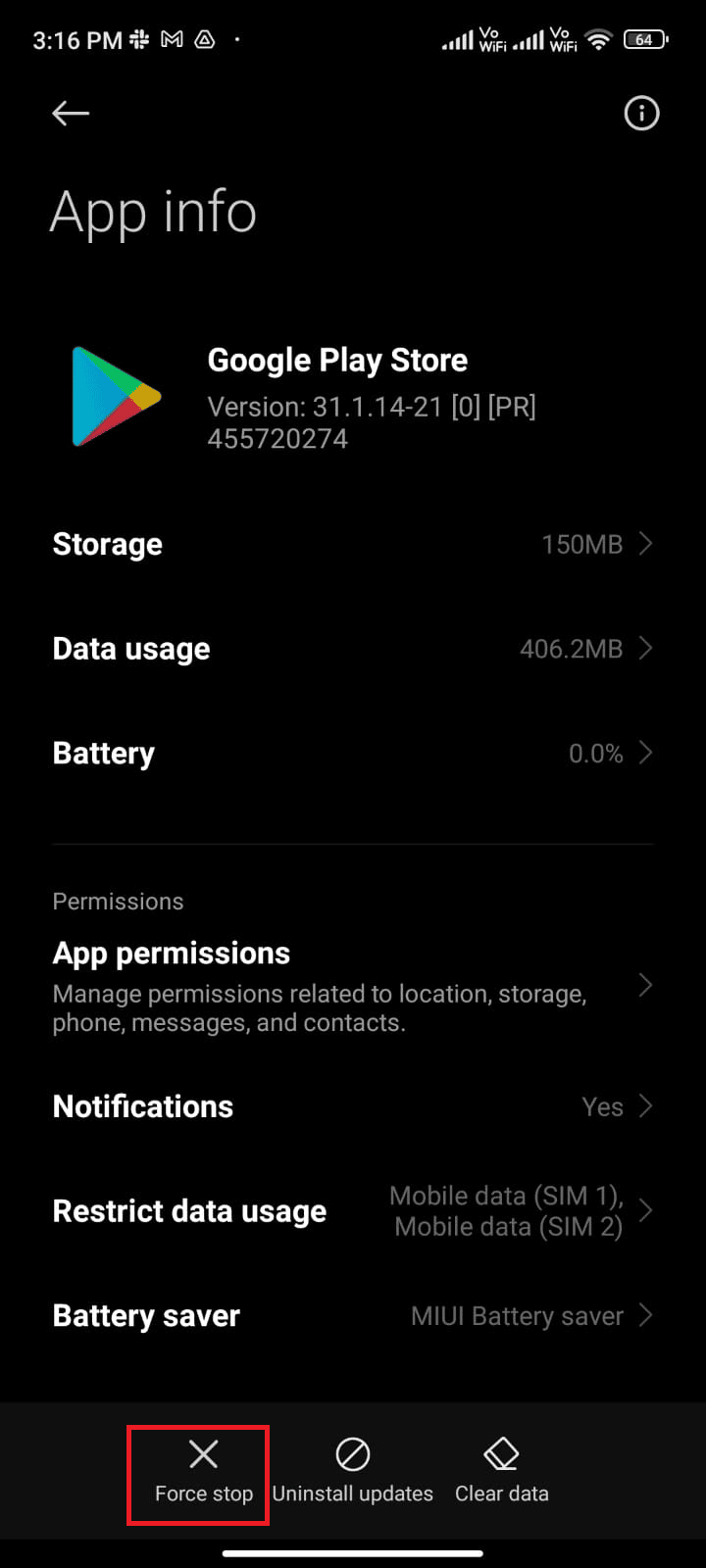
5. Confirme a ação, tocando em “OK” (se necessário).
Reabra a Play Store e verifique se o problema foi resolvido.
Método 5: Atualize a Play Store
A Play Store também precisa ser atualizada para funcionar corretamente. Veja como atualizar:
1. Abra a Play Store.
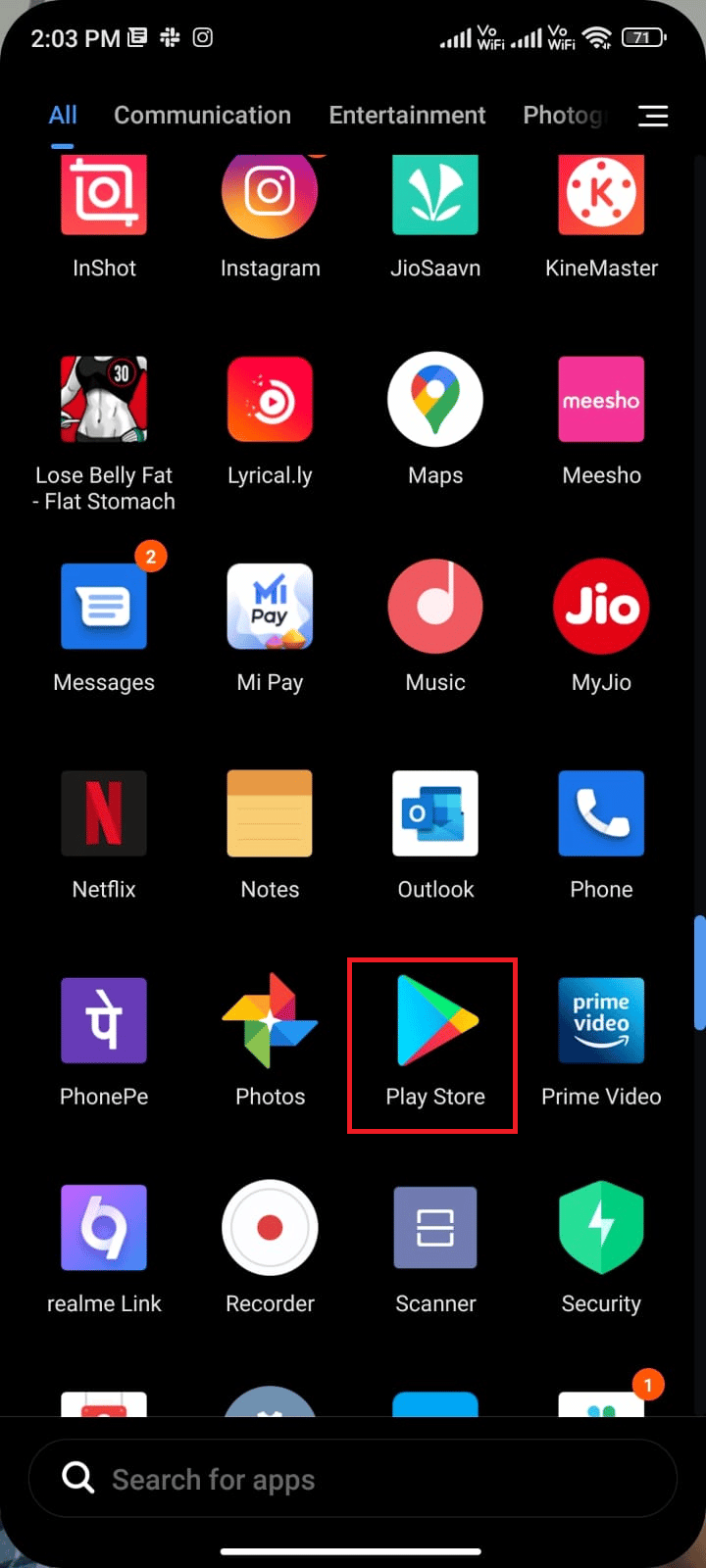
2. Toque no ícone do seu perfil, no canto superior direito.
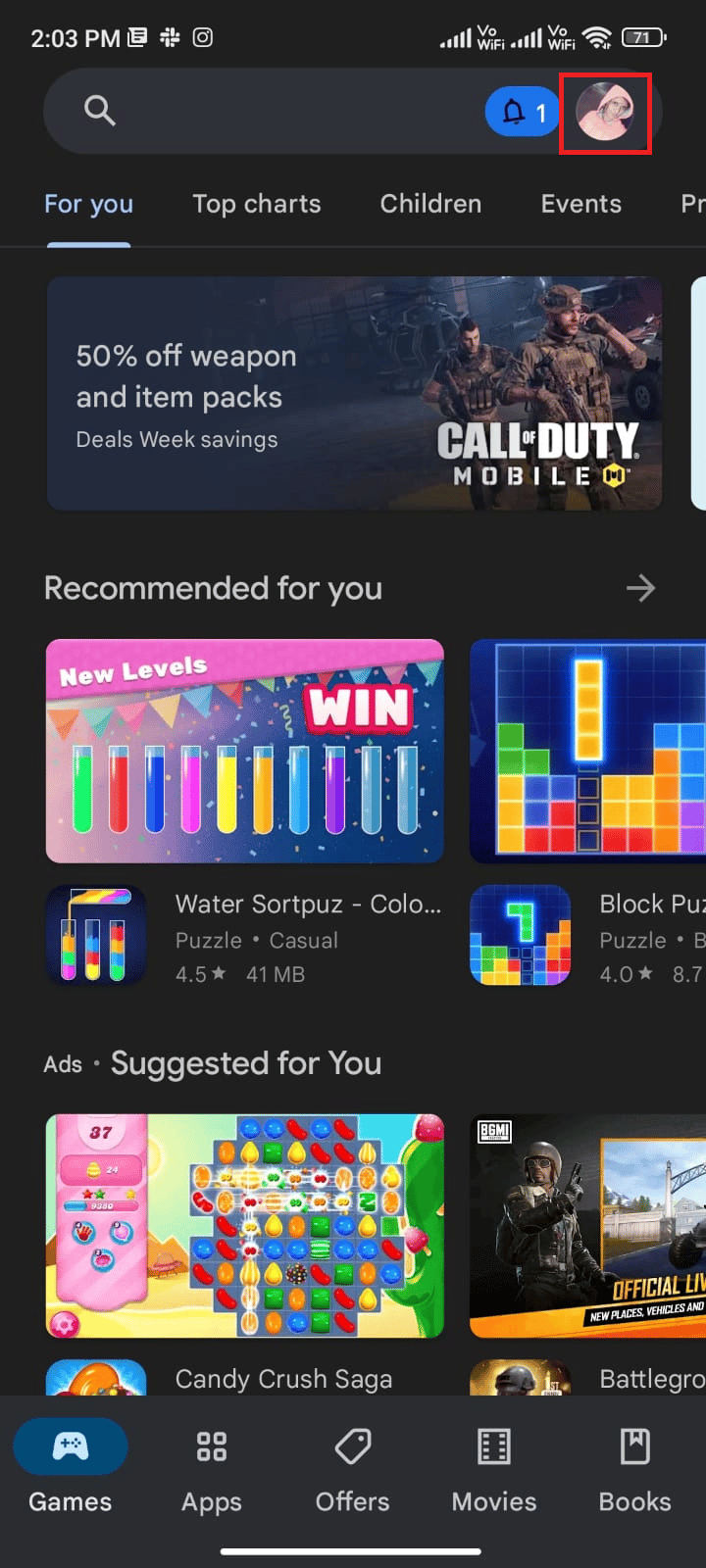
3. Selecione “Configurações”.
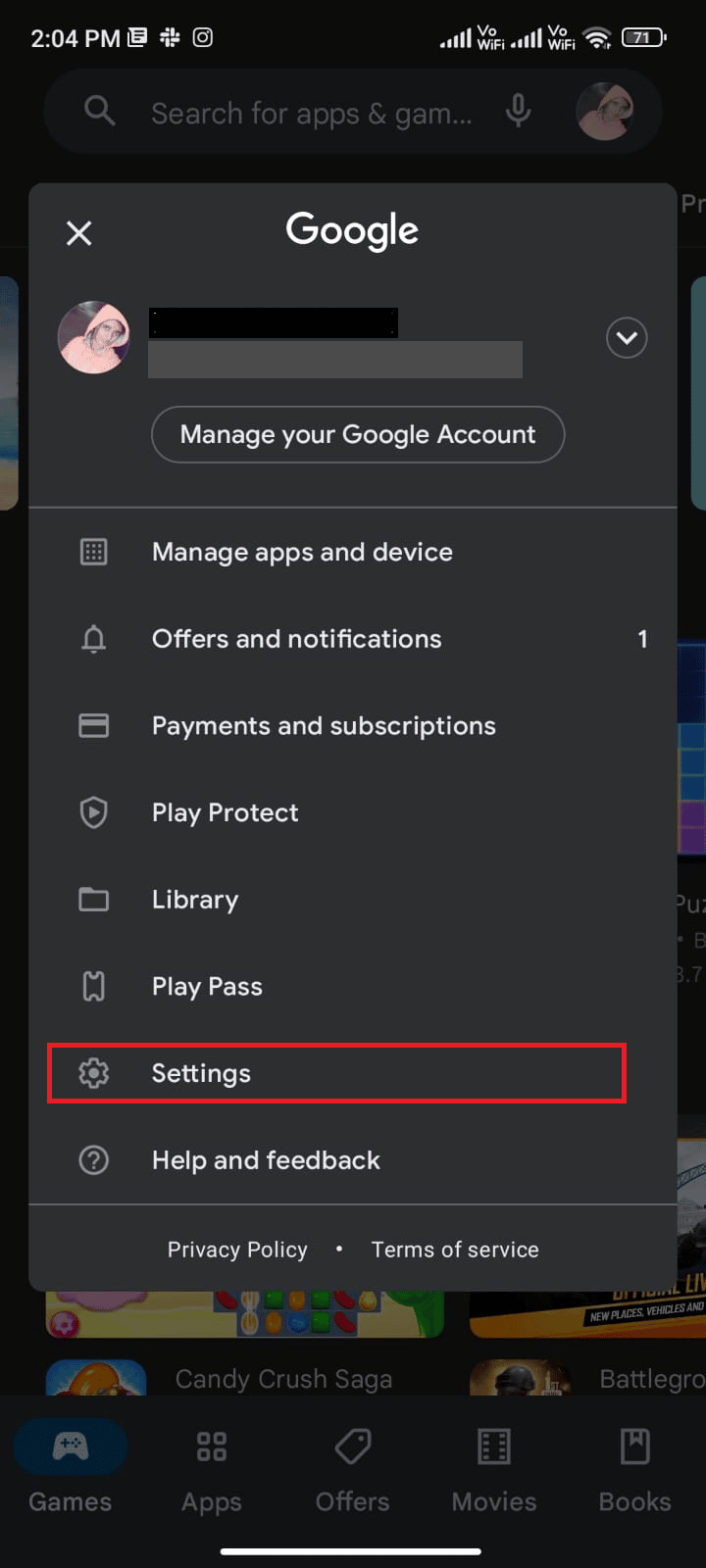
4. Role a tela para baixo e toque em “Sobre”.
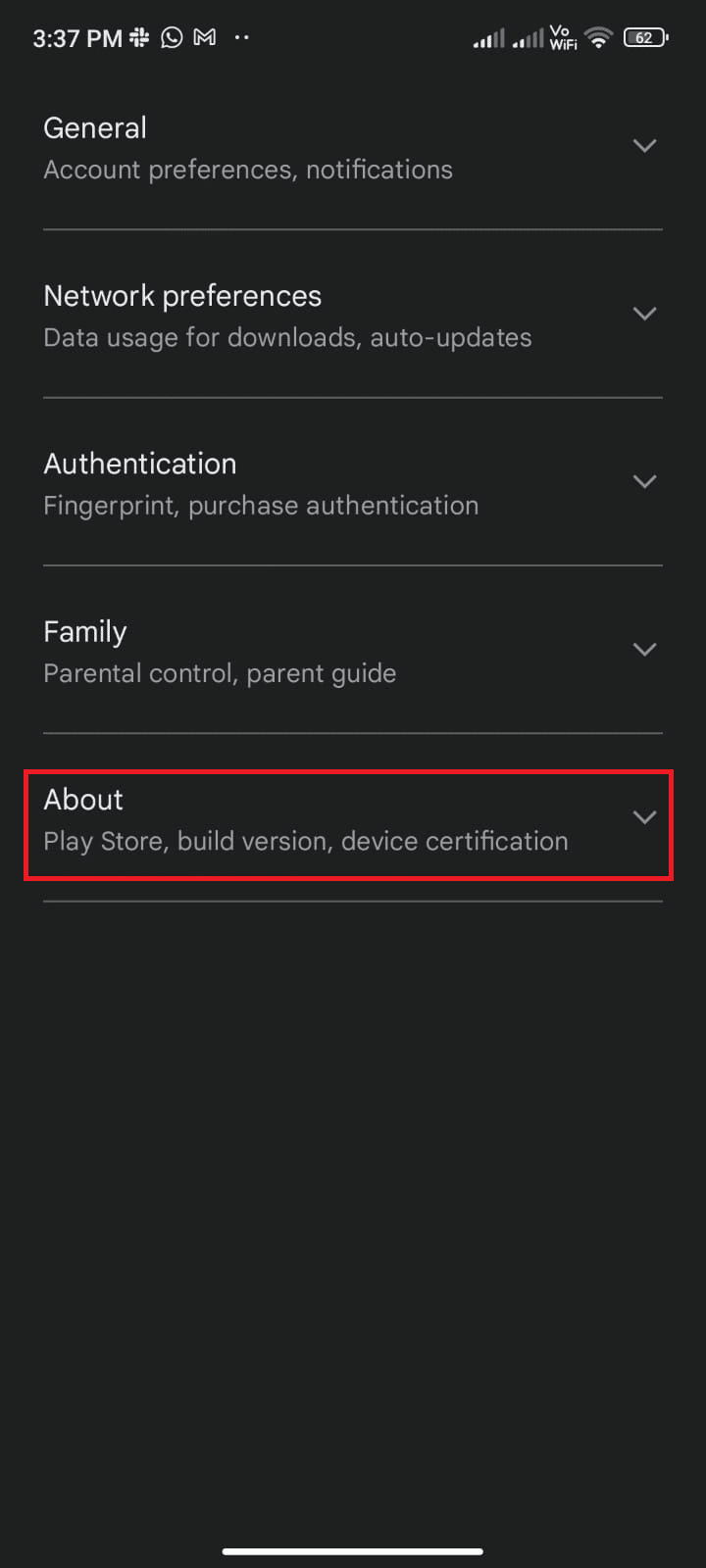
5. Toque em “Atualizar Play Store”.
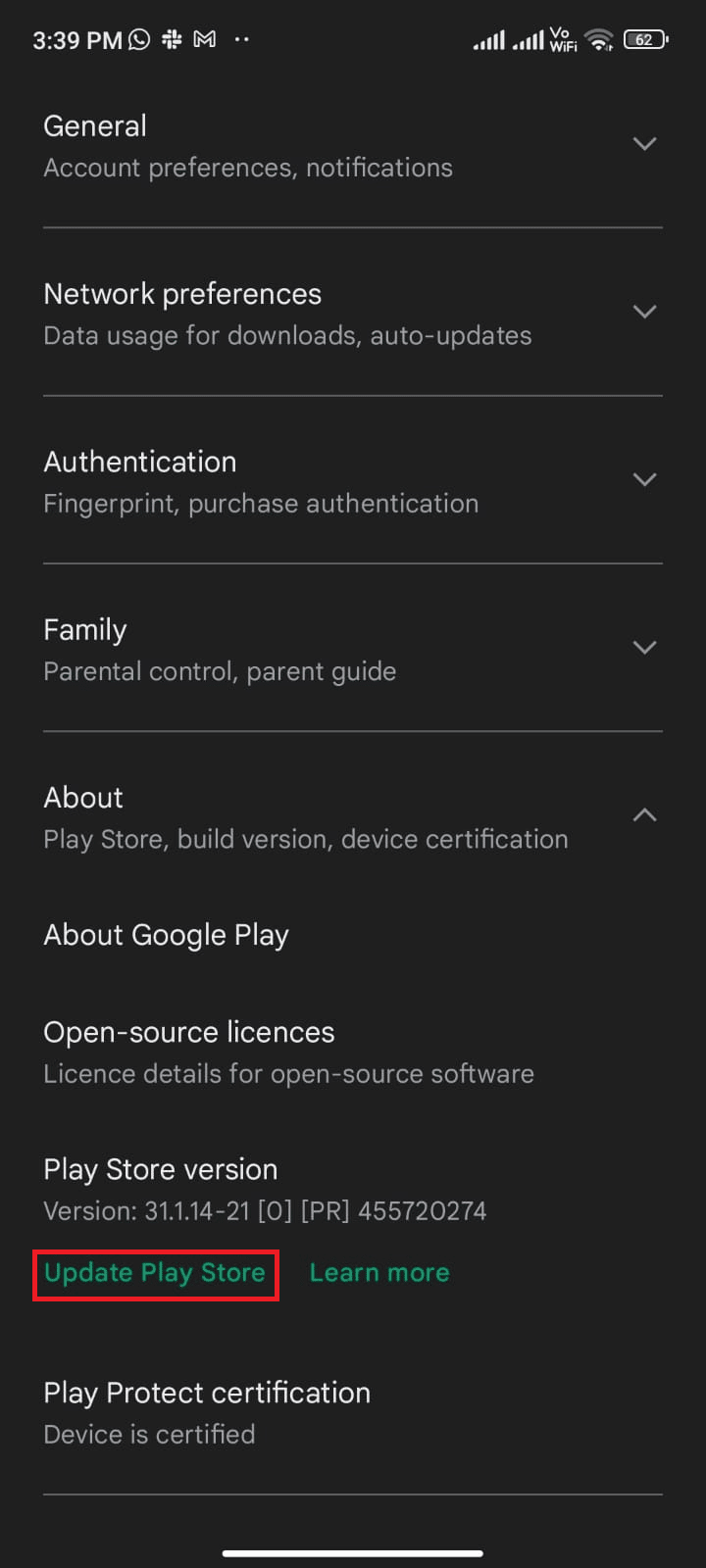
5A. Se houver atualizações, aguarde a conclusão.
5B. Se não houver, o sistema informará que a Play Store está atualizada. Toque em “Entendi” e siga para o próximo método.
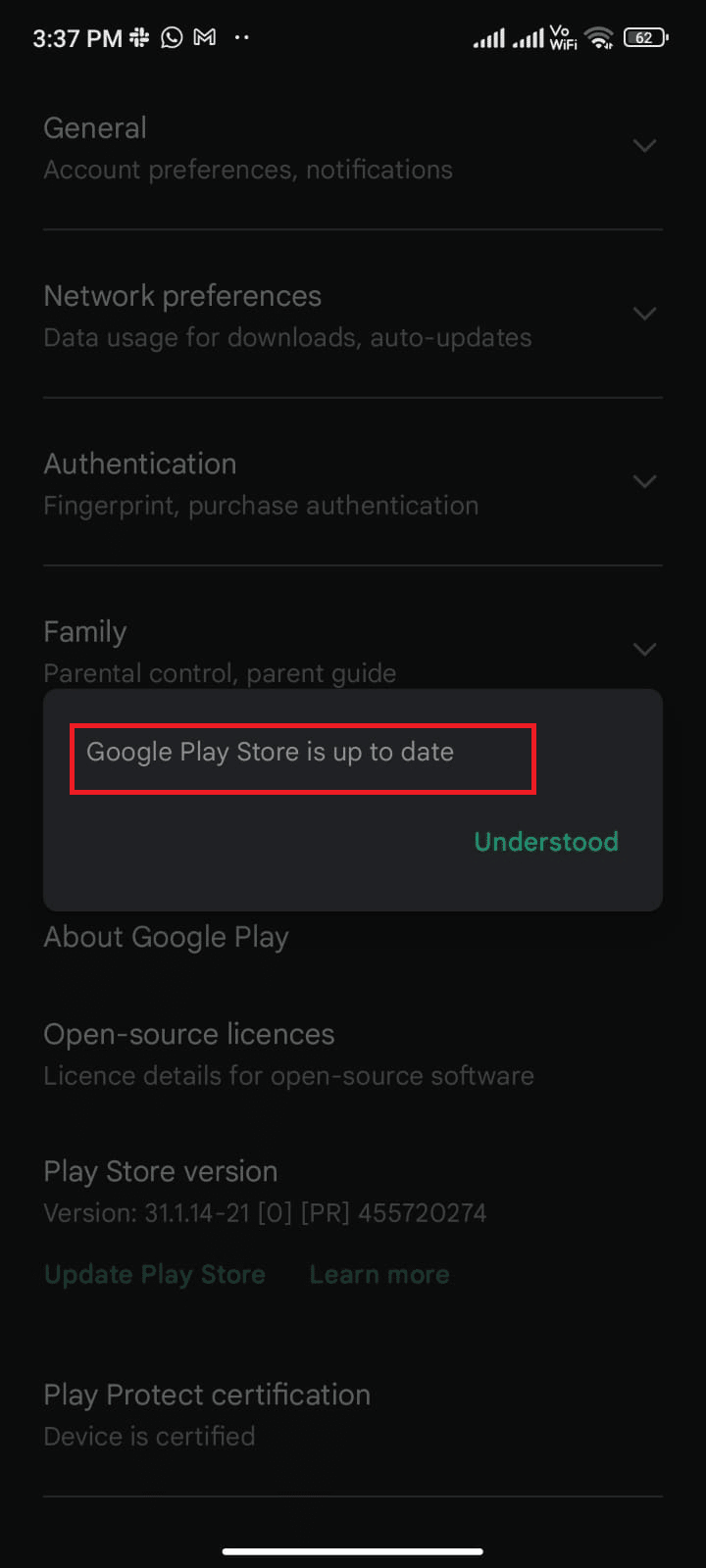
Método 6: Atualize o Sistema Operacional Android
Atualizar o sistema operacional Android pode corrigir bugs e erros que afetam outros aplicativos. Você pode usar Wi-Fi ou dados móveis para atualizar.
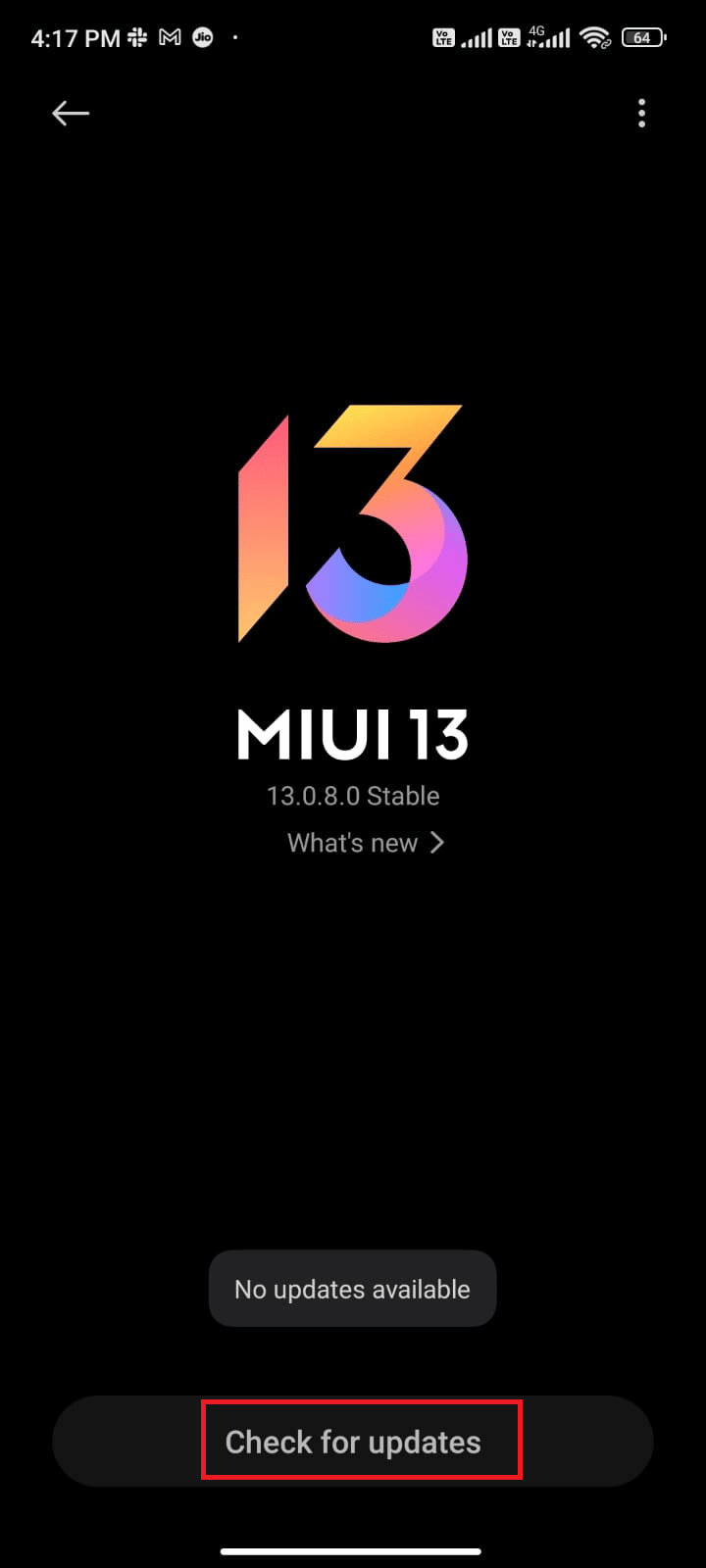
Após a atualização, verifique se o problema persiste.
Método 7: Libere Espaço de Armazenamento
Para instalar atualizações, seu telefone precisa de espaço livre. Apague aplicativos não utilizados ou arquivos desnecessários.
1. Abra o gerenciador de arquivos do seu Android.
2. Toque no ícone de três linhas, no canto superior esquerdo.
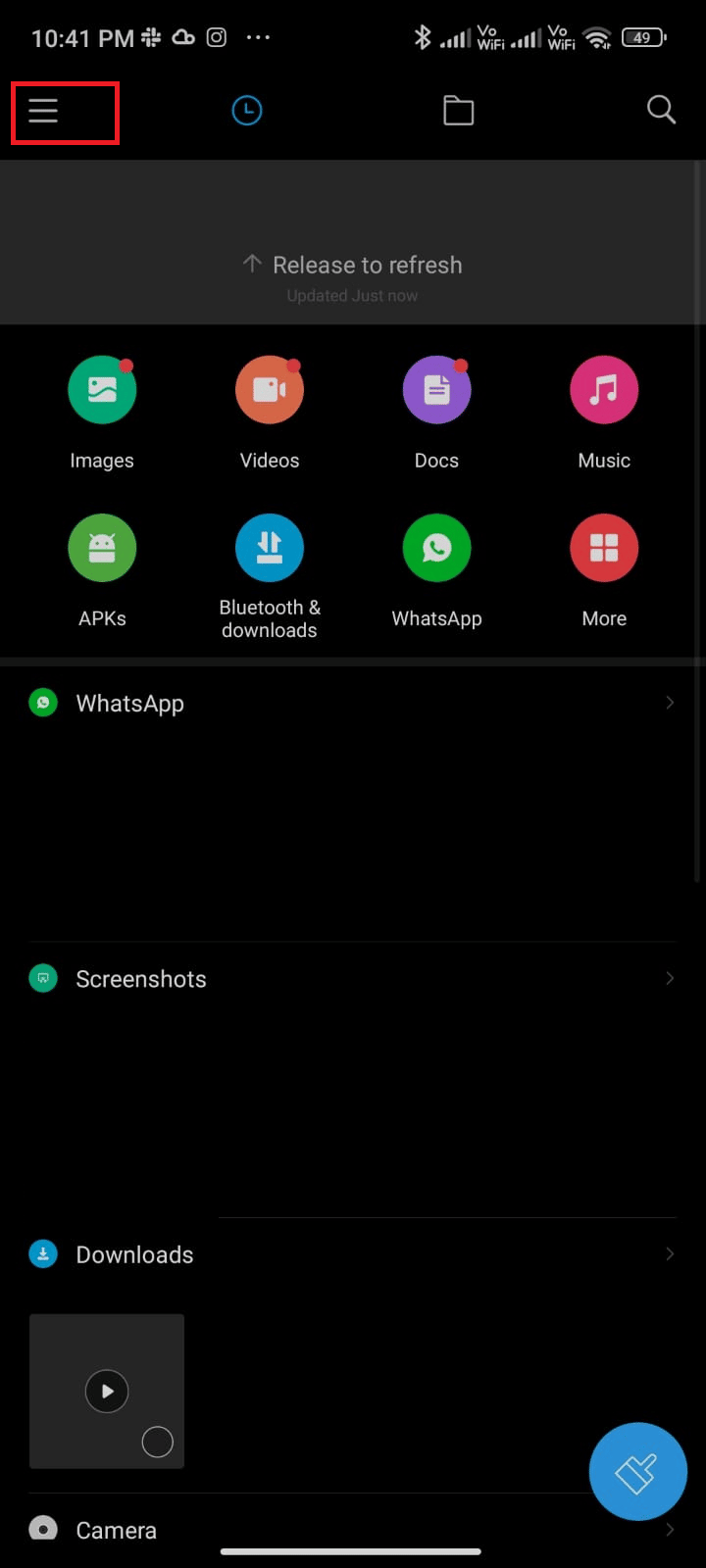
3. Toque em “Limpeza profunda”.
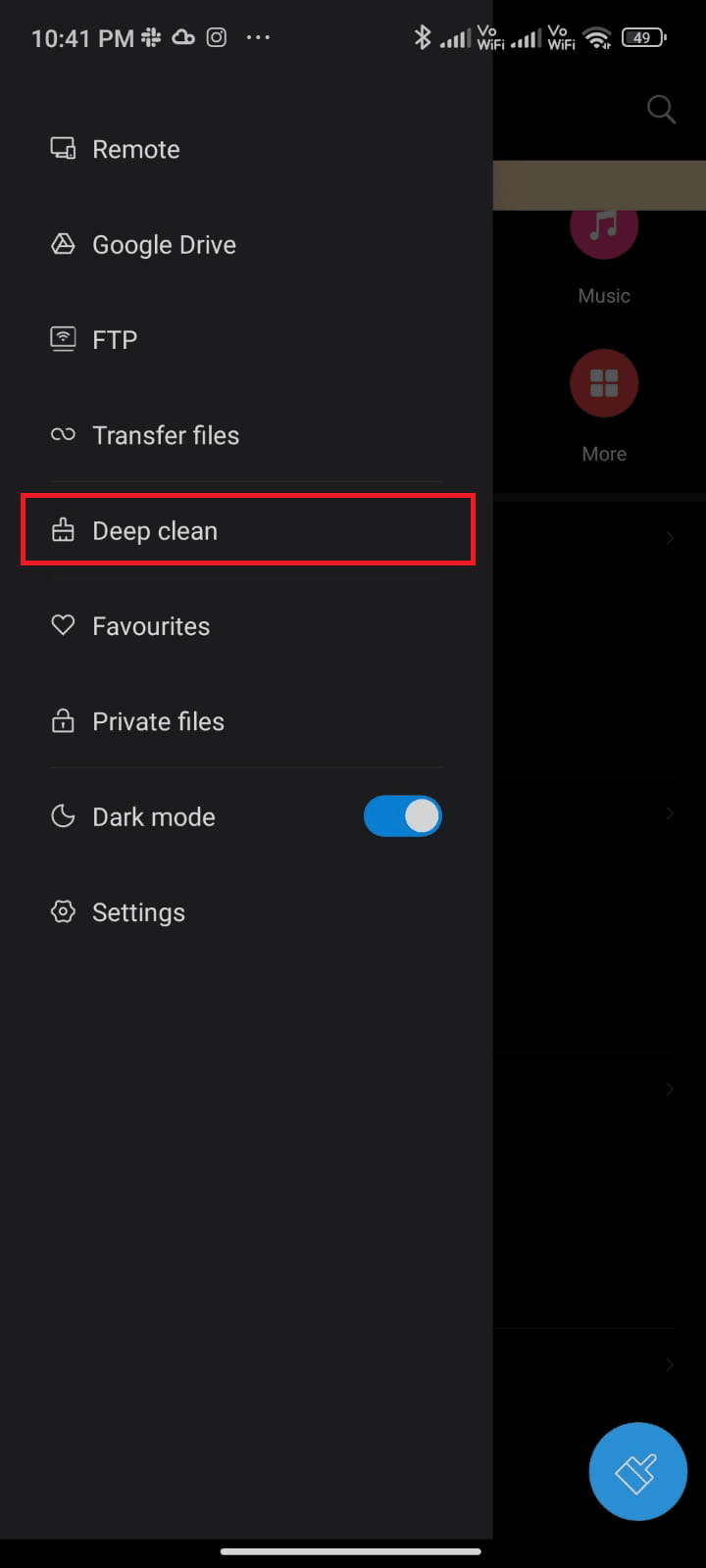
4. Selecione a categoria que deseja limpar.
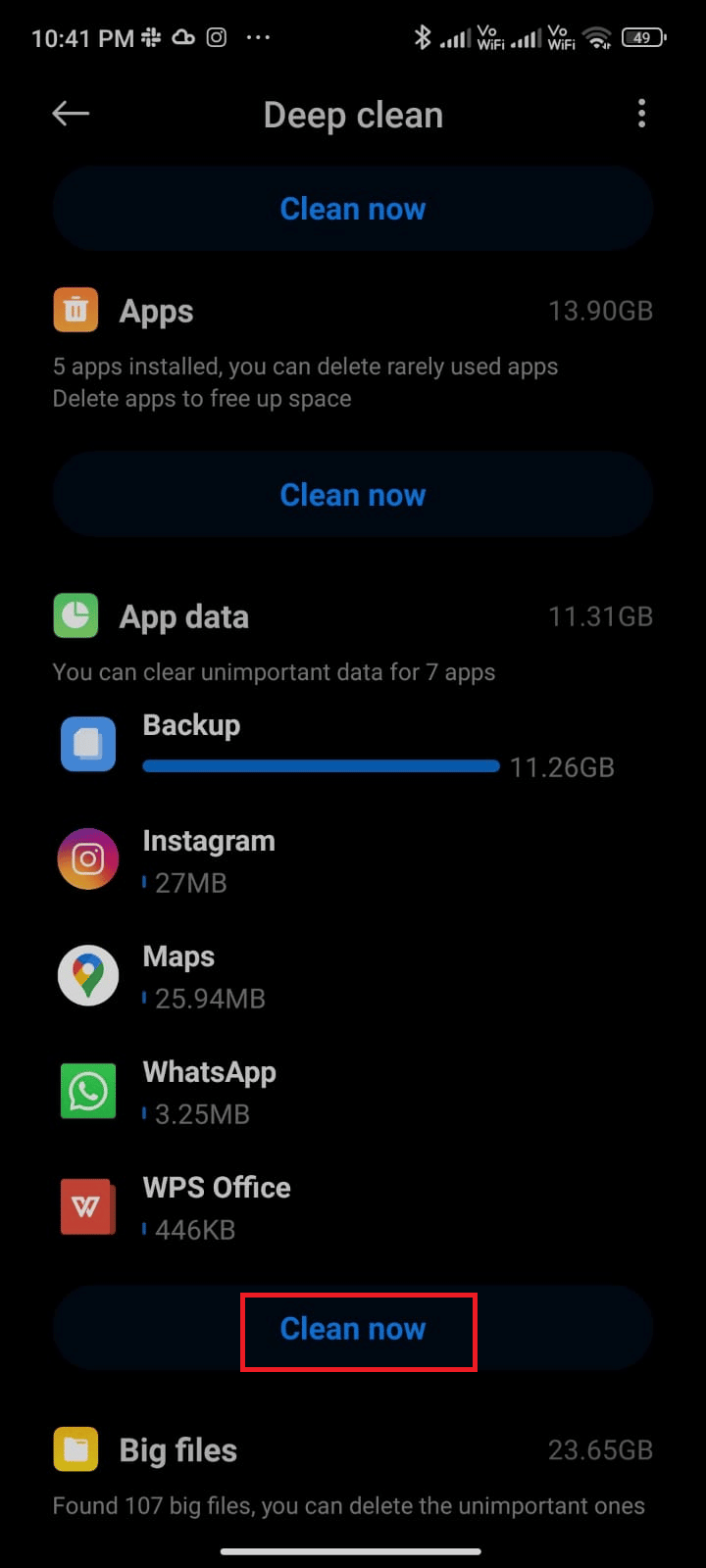
5. Marque os arquivos e toque em “Excluir arquivos selecionados”.
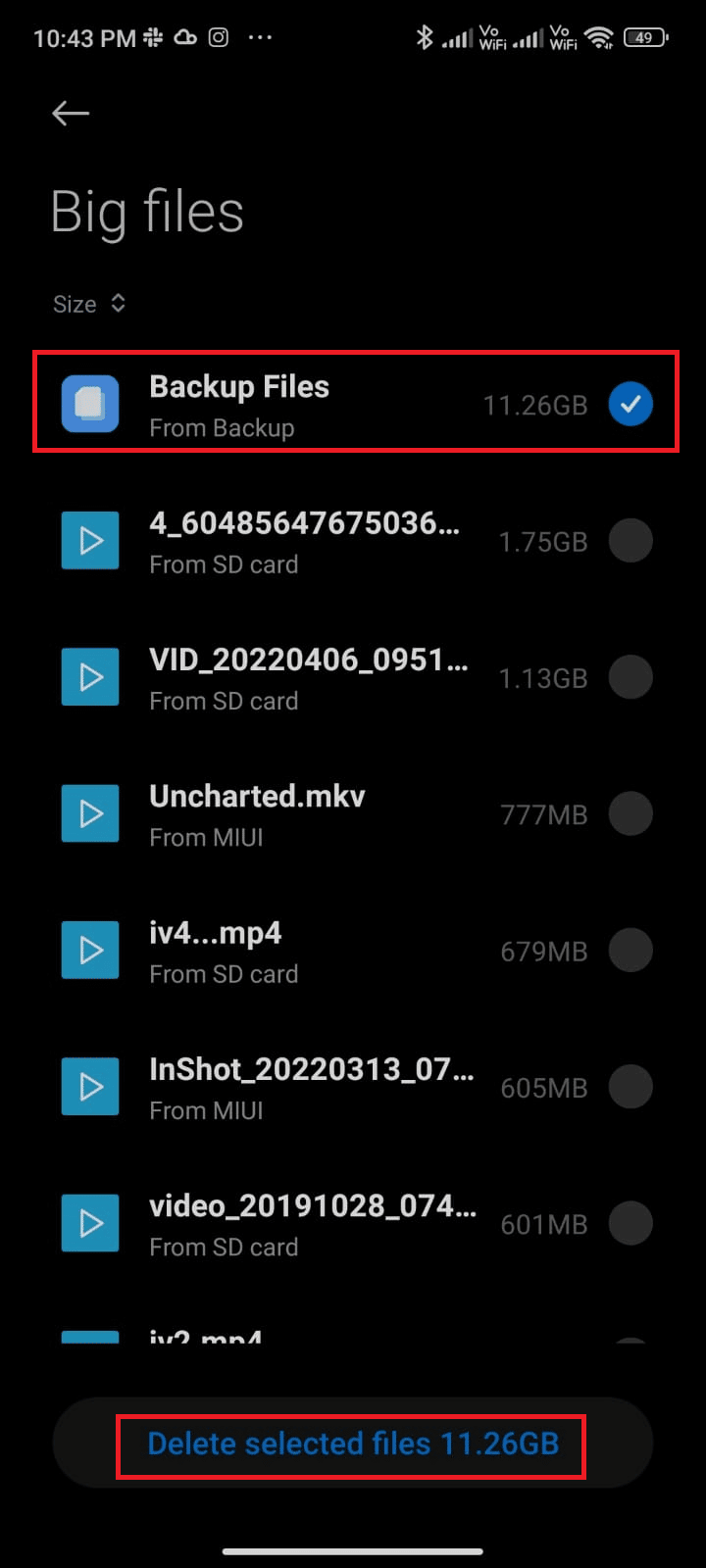
6. Confirme a ação, tocando em “OK” e reinicie o aparelho.
Obs.: Para melhorar o desempenho do telefone, organize seus arquivos e pastas.
Método 8: Verificação de Malware
Arquivos maliciosos podem causar problemas com downloads. Verifique se baixou algum arquivo APK recentemente. Se sim, desinstale-o e verifique o problema. Você também pode instalar um antivírus para fazer uma verificação completa.
1. Abra a Play Store.
2. Busque por um antivírus.
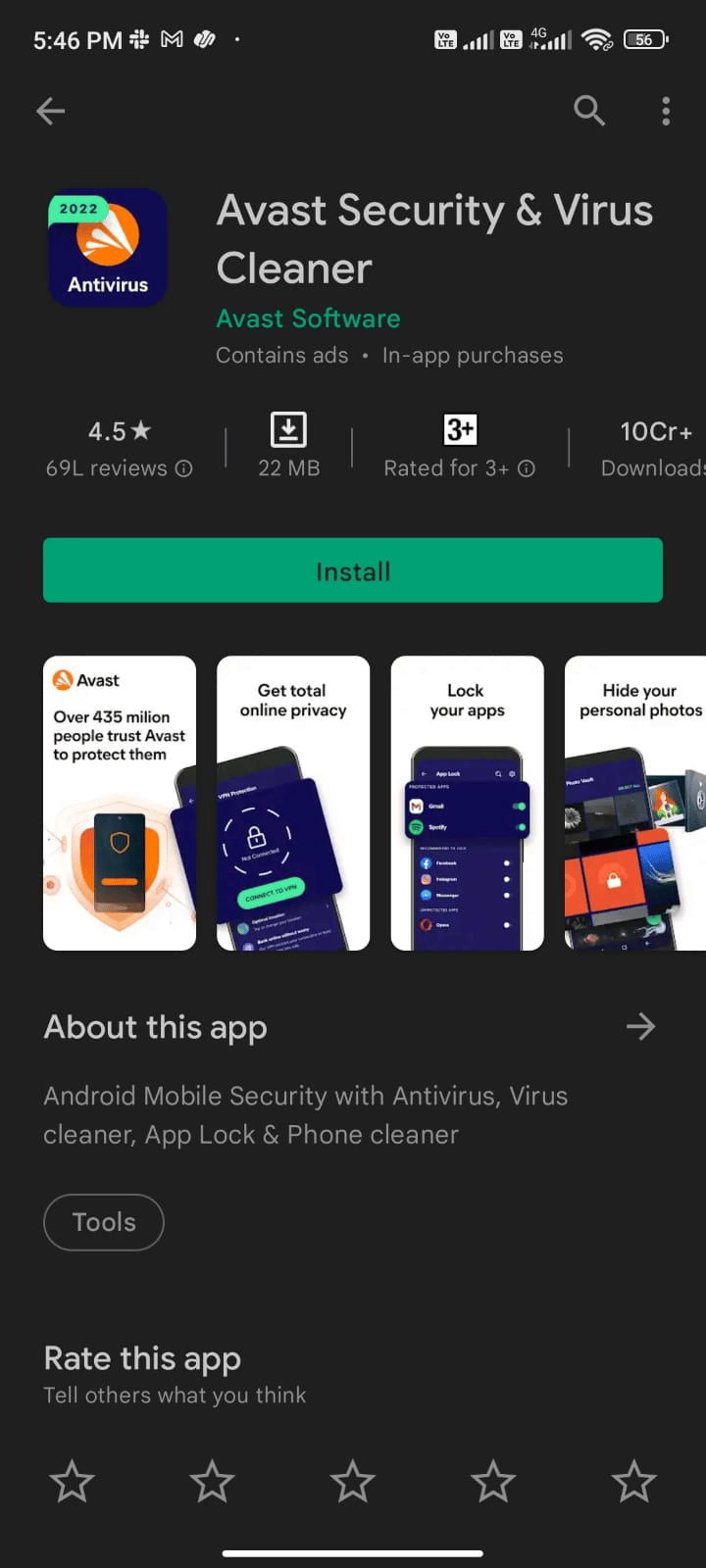
3. Toque em “Instalar”.
4. Após a instalação, toque em “Abrir”.
Obs.: Os passos para escanear o dispositivo variam dependendo do aplicativo.
5. Siga as instruções na tela, escolhendo o tipo de proteção.
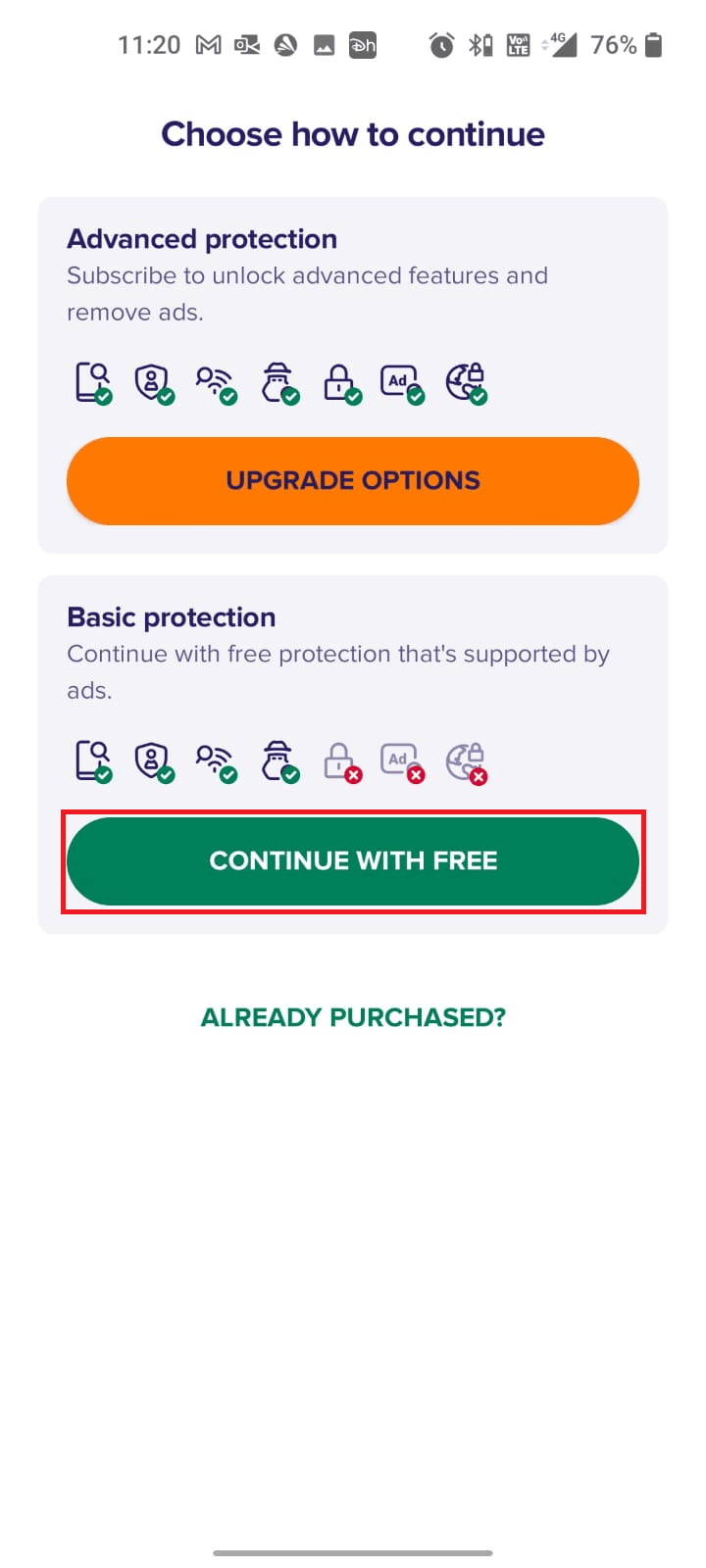
6. Toque em “Iniciar verificação”.
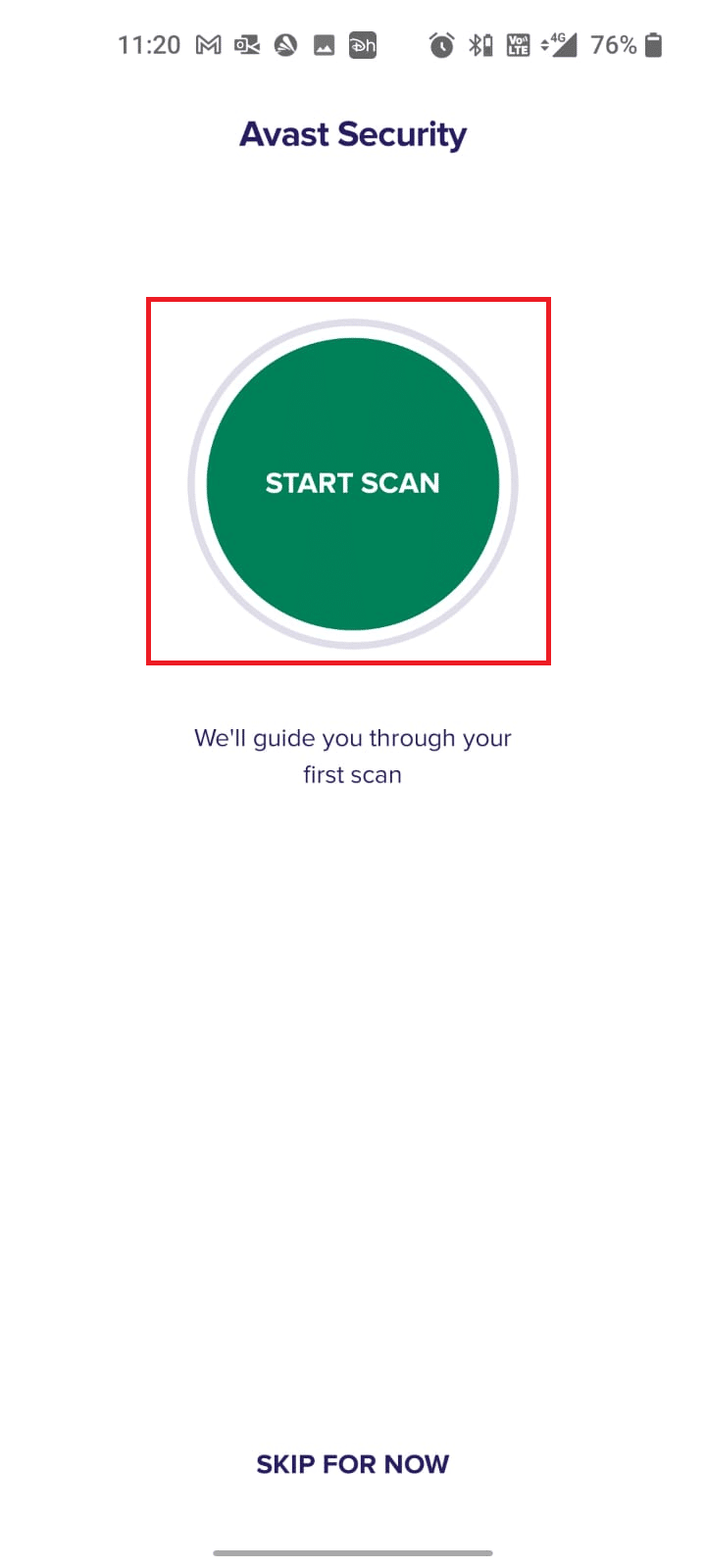
7. Permita o acesso do aplicativo para verificação de arquivos (se solicitado).
Obs.: Se negar o acesso, apenas aplicativos e configurações serão verificados.
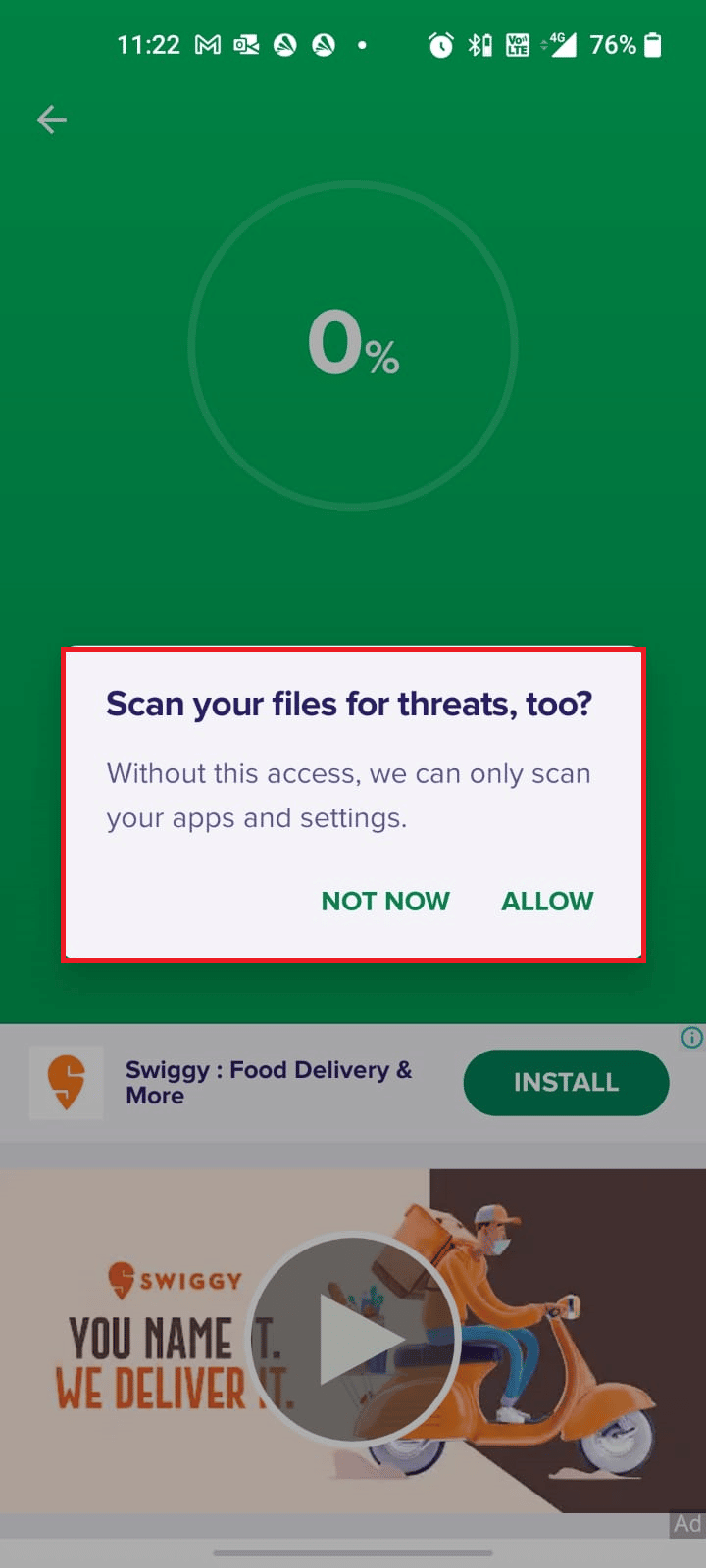
8. Aguarde a conclusão da verificação e siga as instruções do aplicativo para resolver problemas encontrados.
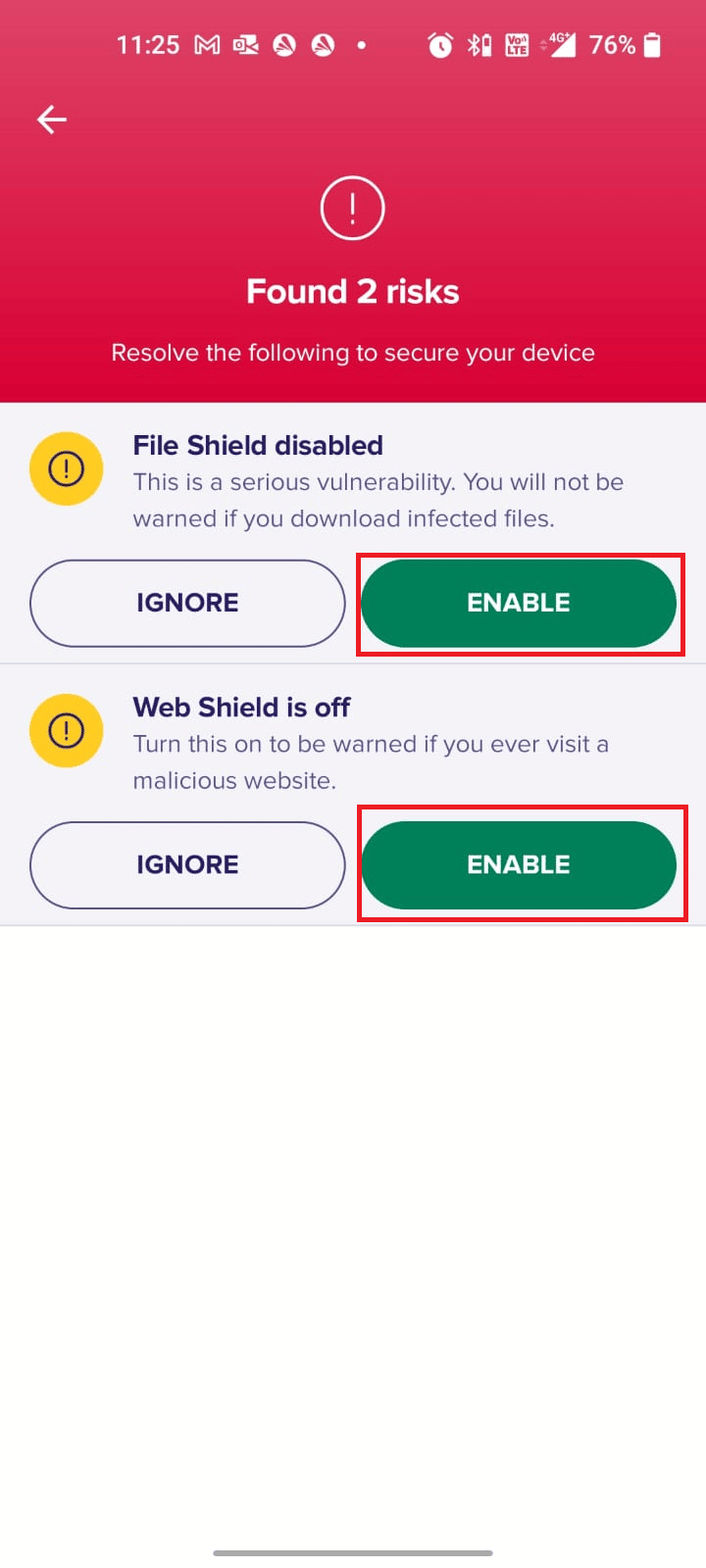
9. O aplicativo removerá arquivos maliciosos para que possa instalar atualizações da Play Store normalmente.
Método 9: Altere o Protocolo APN
Se os métodos anteriores não funcionarem, você pode tentar alterar as configurações do APN (nomes de pontos de acesso).
1. Feche todos os aplicativos em segundo plano.
2. Abra as “Configurações”.
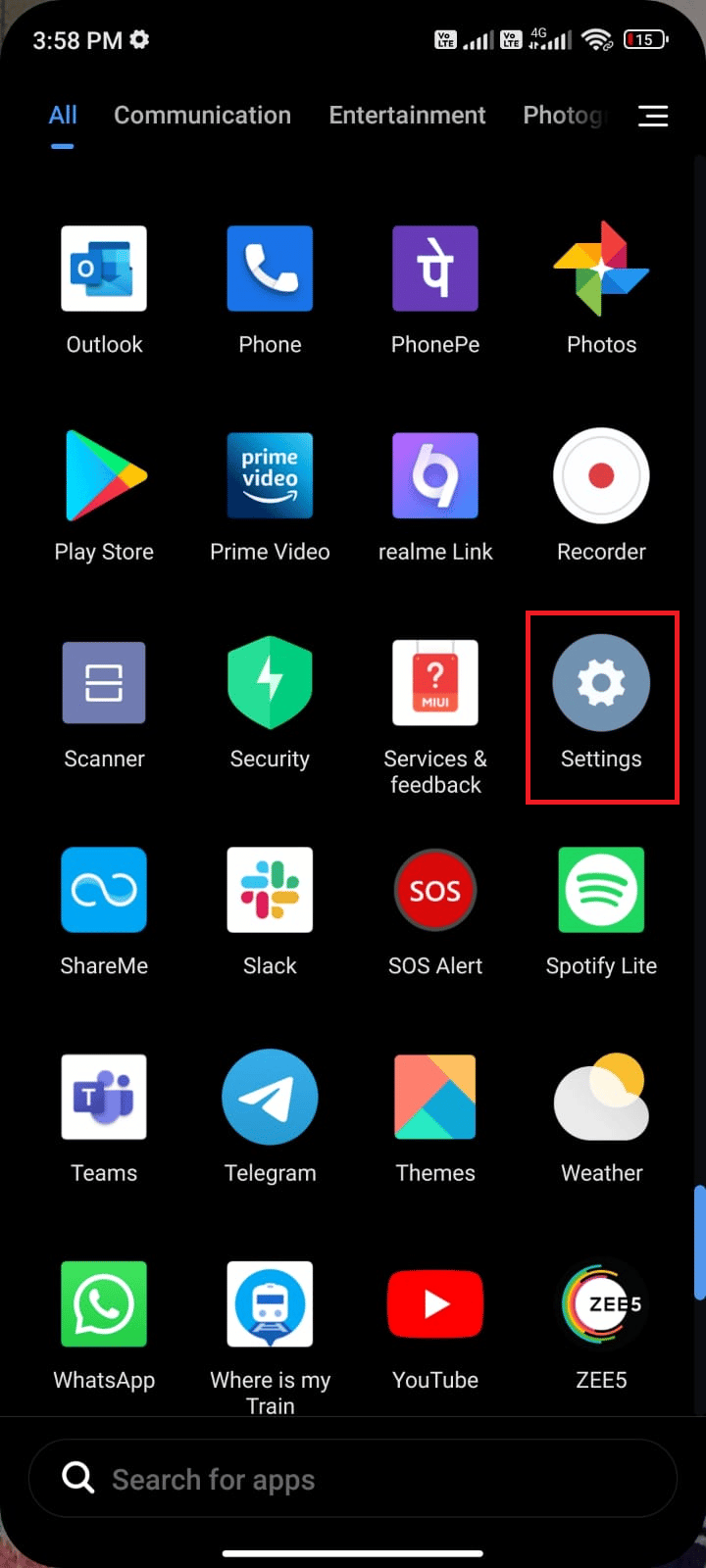
3. Selecione “Cartões SIM e redes móveis”.
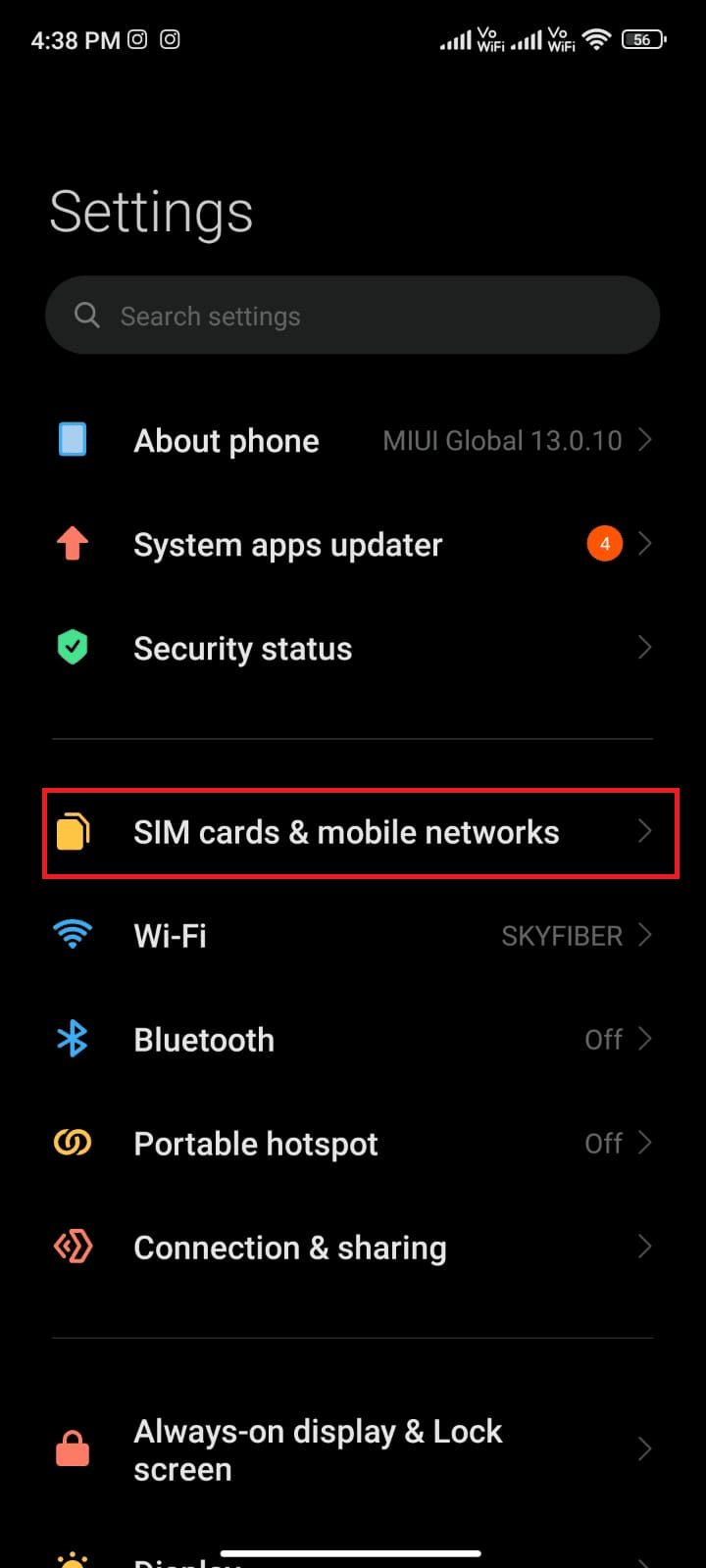
4. Selecione o SIM que está usando os dados móveis.
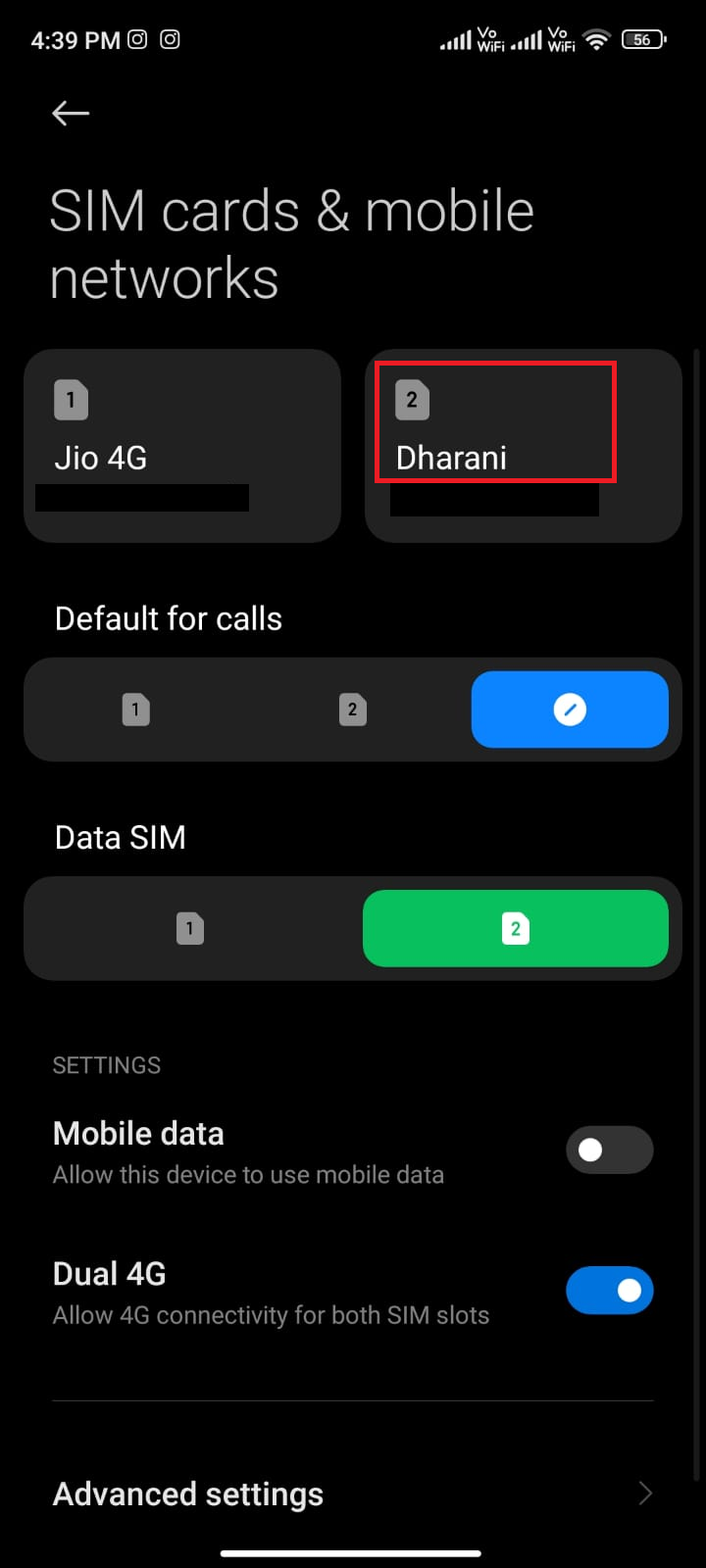
5. Toque em “Nomes de pontos de acesso”.
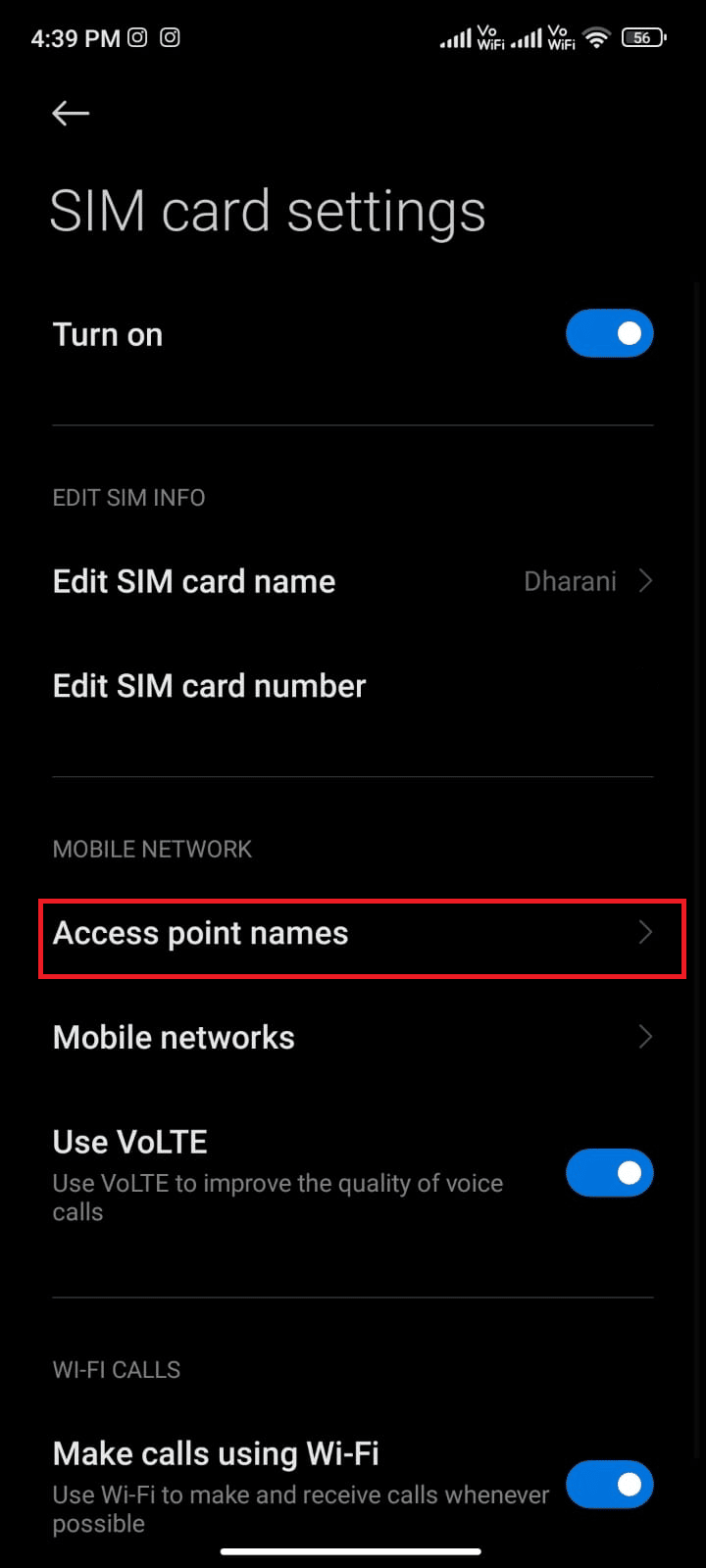
6. Toque no símbolo de seta, ao lado de “Internet”.
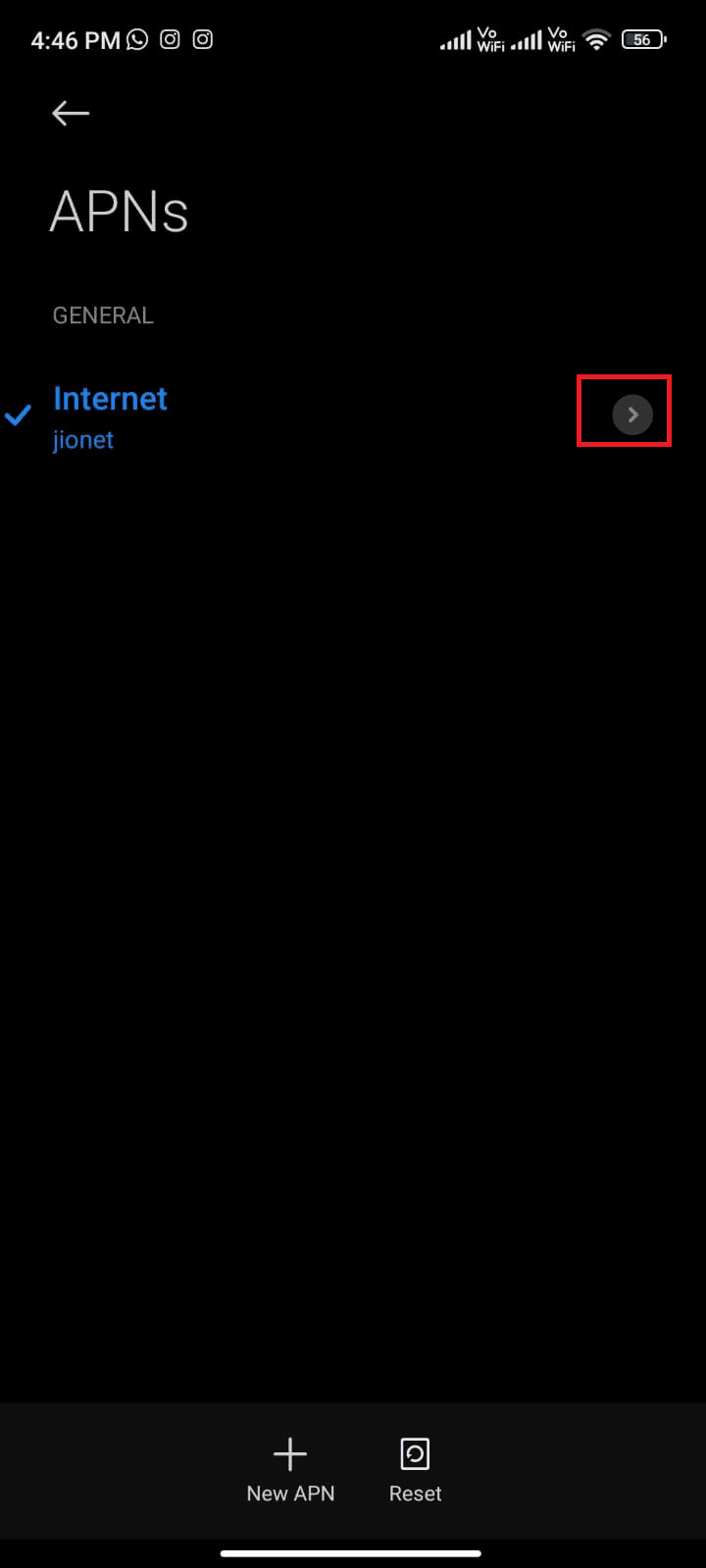
7. Role para baixo e toque em “Protocolo de roaming